D E F G. A Laddningsindikator B Pekskärm C På/Av-knapp D Högtalare E Uttag för extern antenn F USB-anslutning G RDS-TMC-kontakt H Minneskortsfack
|
|
|
- Birgit Lindberg
- för 9 år sedan
- Visningar:
Transkript
1 TomTom ONE XL
2 1. Förpackningens innehåll Förpackningens innehåll a. TomTom ONE XL A B C D E F G H A Laddningsindikator B Pekskärm C På/Av-knapp D Högtalare E Uttag för extern antenn F USB-anslutning G RDS-TMC-kontakt H Minneskortsfack b. Minneskort (SDkort)* c. Produktkodskort d. Vindrutehållare e. Dokumentation f. USB-billaddare g. USB-kabel * Medföljer inte alla produkter 2
3 2. Innan du börjar... Innan du börjar... Alla gillar TomTom ONE XL Så lämna aldrig kvar din ONE XL när du lämnar bilen - den är ett lätt byte för tjuvar. Ta alltid med dig ONE XL, vindrutefästdonet och billaddaren. Låt inte några TomTom-produkter ligga framme. Skydda skärmen genom att alltid förvara ONE XL i skyddsväskan. Säkerhetskopiera TomTom ONE XL Det är alltid en bra idé att säkerhetskopiera innehållet i TomTom ONE XL. Du kan göra en säkerhetskopia med TomTom HOME. Mer information om TomTom HOME finns i Använda TomTom HOME på sidan 51. Använd säkerhetsinställningar När du använder ONE XL, rekommenderar vi att du använder Säkerhetslås från menyn Inställningar. Du kan välja att använda säkerhetslåset. Om du aktiverar säkerhetslåset fungerar bara några av knapparna och funktionerna när du kör. När du står stilla kan du använda alla knapparna och alla funktionerna. Säkerhetslås Du kan också stänga av kartvisningen. Mer information finns i Säkerhetsinställningar på sidan 34. Felsökning Se alltid till att använda den senaste versionen av TomTom-programmet på din ONE XL. Du kan uppdatera programmet med TomTom HOME. Mer information om TomTom HOME finns i Använda TomTom HOME på sidan 51. Om du har problem att slå på din TomTom ONE XL ska du försöka att återställa din ONE XL. Återställ din ONE XL med ett uträtat gem eller något liknande och tryck med detta på återställningsknappen. Återställningsknappen finns bredvid minneskortplatsen på undersidan av din ONE XL. Slå sedan på din ONE XL. 3
4 Gör din TomTom ONE XL säker Ställ in ägare Lägg in ett lösenord för din TomTom ONE XL så att bara du kan använda den. Då måste du skriva in ditt lösenord varje gång du startar.one XL. För att lägga in lösenordet måste du köra din ONE XL med TomTom HOME. Sedan använder du TomTom HOME för att lägga in lösenordet. Så här lägger du in ett lösenord för utrustningen: 1. Anslut ONE XL till datorn och slå på den. 2. Starta TomTom HOME om den inte startar automatiskt. Om du inte har installerat TomTom HOME sätter du in den CD-skiva du fick med ONE XL för att göra det. Alternativt kan du ladda ner TomTom HOME från Se till att du alltid har senaste versionen av TomTom HOME. Mer information om TomTom HOME finns i Använda TomTom HOME på sidan Välj din ONE XL under Planering Du kan se en bild på ONE XL i huvudavsnittet av TomTom HOME. 4. Tryck på på/av-knappen i bilden på ONE XL för att slå på den i TomTom HOME. ONE XL startar i TomTom HOME. Sedan kan du lägga in lösenordet i ONE XL med TomTom HOME. Dra inte ur sladden till din ONE XL, utan använd den bara på normalt sätt genom att trycka på knapparna på datorn. 5. I huvudmenyn väljer du först Ändra inställningar 6. Klicka på Ställ in ägare. Du kanske måste klicka på pilen tills du når sidan där Ställ in ägare visas. Om det inte går att hitta knappen Ställ in ägare, ska du kontrollera att alla knappar visas på din ONE XL. Tryck på knappen Visa ALLA menyalternativ. Då visas alla knappar. Sköta TomTom ONE XL Sedan kan du lägga in lösenordet för din ONE XL. Du kan också lägga in ditt namn och din adress, som då visas när ONE XL startar. Det är viktigt att du sköter om ONE XL och rengör den på rätt sätt. Använd en mjuk trasa när du torkar skärmen på ONE XL; Använd inte några flytande rengöringsmedel. Om ONE XL blir blöt ska du torka den med en mjuk trasa. Öppna inte höljet på ONE XL under några omständigheter. Det kan vara farligt och kan ogiltigförklara garantin. 4
5 Använd inte minneskortet (SD-kortet) med andra enheter än TomTomenheter. Andra enheter kan skada minneskortet. Utsätt inte ONE XL för höga eller låga temperaturer, det kan orsaka permanenta skador. Lämna den inte i bilen under t.ex. heta sommardagar eller kalla vinternätter. 5
6 3. Komma igång Komma igång Aktivera Följ instruktionerna på vår installationsposter när du dockar TomTom ONE XL i bilen. Det kan ta upp till 20 sekunder innan TomTom ONE XL startar när du slår på den för första gången. Tryck in och håll på/av-knappen intryckt i 2 sekunder när du vill stänga av TomTom ONE XL. Inställningar Hitta din aktuella position Hitta positionen snabbare Du måste konfigurera TomTom ONE XL genom att svara på några frågor. Svara på frågorna genom att trycka på skärmen. Du använder pekskärmen till allt som utförs med ONE XL. Du kan ändra inställningarna när du vill i menyn Inställningar. Du hittar information om Inställningar-menyn i Inställningar på sidan 33. När du har svarat på frågorna, visar ONE XL körvyn. Körvyn visas i svartvitt tills ONE XL lokaliserar din nuvarande position. Du hittar mer information om körvyn i Körvy på sidan 14. Din TomTom ONE XL måste vara utomhus för att kunna lokalisera din aktuella position. Det kan ta upp till 5 minuter att hitta din aktuella position när du startar ONE XL för första gången. Om det tar mer än 5 minuter ska du kontrollera att du befinner dig på en öppen plats och att det inte finns höga byggnader eller träd i närheten. I framtiden kommer enheten att hitta din position mycket snabbare, vanligtvis tar det bara några sekunder. När ONE XL har hittat din aktuella position, visas körvyn i helfärg med din position markerad på kartan. Du kan hjälpa TomTom ONE XL att snabbare hitta din position med QuickGPSfix. QuickGPSfix innehåller information om GPS-satelliternas positioner. Med den här informationen kan ONE XL mycket snabbt hitta din position. Ladda ned QuickGPSfix genom att ansluta ONE XL till din dator. TomTom HOME laddar ned informationen och för över den till din ONE XL. Informationen uppdateras regelbundet, så se till att du ansluter till din dator ofta. 6
7 Du kan även ladda ned QuickGPSfix direkt till enheten via en trådlös dataanslutning på telefonen. Din mobiloperatör kan debitera dig för den trådlösa dataanslutningen. Obs: TomTom ONE XL sänder inte information om din position. Du kan dock sända information om din position till TomTom Buddies. Mer information finns på Obs: Vissa fordon har en värmereflekterande skärm inbyggd i vindrutan som kan göra att TomTom ONE XL inte kan hitta din nuvarande position. Om du har ett sådant fordon kan du använda TomTom External Antenna Kit (finns som tillbehör). 7
8 4. Den första åkturen Den första åkturen Det är mycket enkelt att planera en rutt med TomTom ONE XL. Följ stegen nedan för att planera din första rutt: Obs: Planera alltid dina resor innan du ger dig av. Det är farligt att planera rutter när fordonet rör på sig. 1. Tryck på skärmen för att visa huvudmenyn. 2. Tryck på Navigera till... Under den första resan navigerar vi till en adress. 3. Tryck på Adress. Du kan välja mellan fyra alternativ när du anger en adress: Stadskärna - tryck på den här knappen om du vill ställa in destinationen till centrum i en stad eller ort. Gata och husnummer - tryck på den här knappen om du vill ställa in en exakt adress som destination. Postnummer - tryck på den här knappen om du vill ange ett postnummer som destination. Obs: Du kan skriva in ett postnummer för vilket land som helst. Storbritannien och Nederländerna använder postnummer som är så detaljerade att de kan identifiera ett visst bestämt hus. I andra länder kan du använda postnummer för att identifiera en ort eller en stadsdel. Sedan måste du komplettera med namnet på en gata och ett husnummer. Korsning eller kryss - tryck på den här knappen om du vill ställa in destinationen som en punkt där två gator möts. 8
9 Som exempel för den första resan kommer vi att ange en exakt adress. 4. Tryck på Gata och husnummer 5. Börja med att mata in namnet på staden du vill åka till. När du skriver visas namnen på de orter som motsvarar det du skrivit in. Ställ in destinationen genom att trycka på ortens namn när det visas i listan. 6. Börja mata in namnet på gatan. Precis som för ortsnamnet, visas namnen på gatorna som motsvarar det du skrivit in. När gatan du vill åka till visas i listan trycker du på gatans namn för att välja den. 7. Skriv sedan in destinationens husnummer och tryck på Klar. 8. Din ONE XL frågar om du måste anlända en viss tid. Tryck på JA för att mata in en ankomsttid. Din ONE XL visar om du kommer att anlända i tid. Mer information finns i Ankomsttider på sidan 10. Rutten beräknas sedan av TomTom ONE XL. 9. När rutten har beräknats trycker du på Klar. 9
10 Ankomsttider TomTom ONE XL leder dig direkt till destinationen med talade instruktioner och visuella instruktioner på skärmen. När du planerar en rutt frågar ONE XL om du måste vara framme vid en viss tid: Tryck på JA för att mata in en ankomsttid. Din ONE XL beräknar din ankomsttid och visar dig om du kommer att anlända i tid. Du kan även använda informationen för att beräkna när du måste åka. Om ONE XL visar att du kommer att anlända 30 minuter tidigt kan du vänta och åka 30 minuter senare, istället för att komma fram för tidigt. Din ankomsttid räknas om kontinuerligt under färden. Statusfältet visar om du kommer fram i tid eller om du blir försenad. Se nedan: Du kommer fram 55 minuter före den ankomsttid du skrev in. Om du kommer fram mer än fem minuter före den tid du skrev in visas tiden med grönt. Du kommer fram tre minuter före den ankomsttid du skrev in. Om du kommer fram mindre än fem minuter före den tid du skrev in visas tiden med gult. Du kommer fram 19 minuter för sent. Om du kommer fram efter den tid du skrev in visas tiden med rött. 10
11 Vilka andra navigeringsalternativ finns det? När du har tryckt på Navigera till... kan du ställa in din destination på många olika sätt, inte bara genom att ange adressen. De övriga alternativen listas nedan: Tryck på den här knappen för att navigera till din hemposition. Hem Den här knappen kommer du antagligen att använda oftare än de andra knapparna. Mer information om hur du ställer in din hemposition finns i Byt hemposition på sidan 36. Tryck på den här knappen för att välja en Favorit som din destination. Favorit Mer information om favoriter finns i Favoriter på sidan 21. Tryck på den här knappen för att välja din destination ur en lista över platser som du nyligen använt som destinationer. Tidigare destination Tryck på den här knappen för att navigera till en intressepunkt (IP). Intressepunkt Mer information om intressepunkter och om att navigera till en intressepunkt finns i Intressepunkter på sidan 25. Tryck på den här knappen för att välja en plats på kartan som din destination med hjälp av kartläsaren. Position på kartan Mer information om kartläsaren finns i Använda kartan på sidan 19. Tryck på den här knappen för att ange en destination med värden för latitud och longitud. Latitud Longitud TomTomkontakt Tryck på den här knappen för att navigera till den aktuella platsen för en TomTom-kontakt. Tänk på att kontakten kan ha flyttat på sig innan du kommer fram. Mer information om TomTom-kontakter finns i TomTom PLUS på sidan 49. Planera i förväg Du kan också använda ONE XL för att planera resor i förväg genom att välja din startpunkt och din destination. Du kan t.ex. göra följande: Ta reda på hur lång tid en resa tar innan du ger dig av. Kolla rutten för en resa som du planerar. Kolla rutten för någon som ska komma till dig och beskriva den för dem. Gör så här för att planera en rutt i förväg: 1. Tryck på skärmen för att visa huvudmenyn. 11
12 2. Tryck på Avancerad planering. Avancerad planering 3. Välj startpunkt för resan på samma sätt som du normalt skulle välja din destination. 4. Ange destinationen för din resa. 5. Välj vilken typ av rutt som ska planeras. Mer information om en rutt Snabbaste rutten - den rutt som tar kortast tid. Kortaste rutt - det kortaste avståndet mellan de angivna platserna. Det är kanske inte den snabbaste rutten, framför allt om den går genom en stad eller ort. Undvik motorvägar - en rutt som undviker motorvägar. Promenadrutter - en rutt som utformats för en färd till fots. Cykelrutter - en rutt som utformats för en färd på cykel. Rutter med begr. hast. - en rutt för fordon som endast kan köra i en begränsad hastighet. Du måste ange den maximala hastigheten. 6. Din TomTom ONE XL planerar rutten mellan de två platser som du valt. Ta fram detaljinformation om din rutt genom att trycka på knappen Detaljer på skärmen för ruttöversikt. Du kan då välja mellan följande alternativ: Tryck på den här knappen om du vill visa en lista över alla instruktioner i rutten. Visa som text Det är särskilt användbart om du behöver förklara en rutt för någon annan. Tryck på den här knappen för att se alla avtagsvägar under resan. Tryck på höger och vänster pil för att gå framåt och bakåt genom resan. Visa som bilder Tryck på skärmen för att stänga av 3D-visningen och se på kartan uppifrån. 12
13 Tryck på den här knappen för att få en översikt över rutten i kartläsaren. Visa ruttkarta Mer information om kartläsaren finns i Använda kartan på sidan 19. Tryck på den här knappen för att visa en demo av rutten. Du kan när som helst avbryta den genom att trycka på skärmen. Visa demorutt Tryck på den här knappen för att öppna fönstret för ruttöversikt. Visa ruttöversikt Välj mellan dessa olika alternativ för den senast planerade rutten genom att trycka på Visa rutt på Huvudmenyn. 13
14 5. Körvy Körvy A Knappar för inzoomning på eller utzoomning från din position. B Din aktuella position. C Namnet på nästa större väg eller trafikmärkesinformation i tillämpliga fall. D Nästa instruktion. Det här området visar vad du ska göra och när du ska göra det. Tryck på det här området om du vill höra den senaste talade instruktionen igen eller ändra volymen. E Namnet på nästa gata du ska svänga in på. F Information om resan. I vanliga fall visar det här området återstående restid, återstående avstånd och ankomsttid. Bestäm vilken information som ska visas genom att trycka på Statusfälts-inställningar på menyn Inställningar. G Indikator för GPS-signalens styrka. Mer information om GPS finns i Hur fungerar navigeringen? på sidan
15 6. Menyer Menyer Huvudmenyn Tryck på skärmen när som helst när TomTom ONE XL visar körvyn om du vill öppna huvudmenyn. Navigera till... Tryck på den här knappen för att börja planera en rutt. Sök alternativ... Tryck på den här knappen om du vill undvika en del av din rutt, åka via en särskild plats eller beräkna en alternativ rutt. TomTom Traffic Tryck på den här knappen för att sätta på eller stänga av trafikinformationen. Mer information finns i TomTom Traffic på sidan 46. Lägg till favorit Tryck på den här knappen om du vill skapa en favorit. Ändra inställningar Med den här knappen öppnar du menyn Inställningar. Du kan ändra många aspekter av hur TomTom ONE XL ser ut och fungerar. Mer information finns i Inställningar på sidan 33. Dolda knappar och funktioner Bara vissa knappar visas på menyn när du först börjar använda TomTom ONE XL. Många knappar och vissa avancerade funktioner är dolda eftersom du inte behöver använda dem så ofta. Ta fram alla knappar och funktioner genom att trycka på Visa ALLA menyalternativ på menyn Inställningar. 15
16 För att åter dölja knapparna trycker du på Visa färre menyalternativ på menyn Inställningar. 16
17 7. Söka efter alternativa rutter Söka efter alternativa rutter Ibland kan du vilja ändra någonting för en rutt som du planerat, utan att ändra destinationen. Varför skulle jag ändra rutten? Kanske av följande skäl: Du ser en avspärrning eller kö framför dig. Du vill resa via en viss plats för att hämta någon, äta lunch eller för att tanka. Du kanske vill undvika en besvärlig korsning eller en väg du inte gillar. Tryck på Sök alternativ... på Huvudmenyn för att ändra rutten som är planerad för tillfället. Sök alternativ... Klicka sedan på något av alternativen nedan. Tryck på knappen för att beräkna ett alternativ till den planerade rutten. Beräkna alternativ Då söker ONE XL efter en annan rutt från den plats du befinner dig på till din destination. Om du bestämmer dig för att använda originalrutten trots allt trycker du på Beräkna om original. Varför skulle jag vilja göra det? Förutom vägarna nära den plats du befinner dig, och nära din destination, använder den nya rutten helt nya vägar till din destination. Det är ett lätt sätt att beräkna en helt ny rutt på. Tryck på den här knappen om du kan se en avspärrning eller kö framför dig. Sedan väljer du hur mycket av den kommande rutten du vill undvika. Undvik vägavspärrning Välj mellan följande alternativ: 100 m, 500 m, 2000 m, 5000 m. ONE XL fastställer automatiskt en ny rutt som undviker den del av rutten som du har valt. Tänk på att när en ny rutt har fastställts måste du kanske svänga av vägen du befinner dig på mycket snart. Om vägen plötsligt blir fri trycker du på Beräkna om original för att gå tillbaka till din ursprunliga rutt. 17
18 Tryck på den här knappen om du vill ändra rutten så att den går via en viss plats, kanske för att plocka upp någon på vägen. Kör via... Du väljer den plats du vill passera på samma sätt som du väljer en destination. Därför kan du välja mellan samma alternativ: till exempel, Adress, Favorit, Intressepunkt och Position på kartan. Din ONE XL beräknar då en ny rutt till din destination via den plats du valde. Med den här knappen kan du bara köra via en plats. Om du vill passera flera platser ska du använda en Resväg. Mer information finns i Planera resväg på sidan 30. Tryck på den här knappen för att gå tillbaka till den ursprungliga rutten utan att undvika några avspärrningar och utan att passera några särskilda platser. Beräkna om original Tryck på den här knappen för att undvika en del av rutten. Använd den här knappen om du märker att din rutt omfattar en väg eller korsning som du inte tycker om eller som ofta är drabbad av trafikproblem. Undvik del av rutt Minimera trafikförseningar Du kan sedan välja den väg du vill undvika ur en lista över de vägar som ingår i din rutt. Tryck på den här knappen för att fastställa en ny rutt som undviker trafikproblem i största möjliga utsträckning. Din ONE XL kontrollerar om det finns några trafikproblem längs din rutt och planerar den bästa rutten för att undvika problemen. Du hittar mer information om hur du använder TomTom Traffic i TomTom Traffic på sidan
19 8. Använda kartan Använda kartan Du använder kartan varje gång du planerar en rutt med TomTom ONE XL. Men du kan även använda kartan på många andra sätt. Om du vill öppna kartan trycker du på Bläddra på kartan på Huvudmenyn. Placera fingret på skärmen och dra längs skärmen när du vill flytta kartan. A Skalningsfält Flytta handtaget på skalningsfältet om du vill zooma in och ut från den aktuella positionen. B Aktuell position C GPS-knapp. Tryck på knappen när du vill centrera kartan på din aktuella position. D Alternativknapp Använd alternativknappen när du vill ställa in vad som visas på kartan. E Markör F Sökknapp Tryck på knappen när du vill söka efter specifika adresser och intressepunkter på kartan. G Markörknapp Tryck på knappen när du vill navigera till markörens position, göra markörens placering till en favorit eller hitta en intressepunkt i närheten av markören. Mer information finns nedan. H Zoomreglage. Ändra kartans skala genom att flytta zoomreglaget upp eller ned. 19
20 Använda markörknappen Du kan använda kartan för att söka efter adresser och intressepunkter, t.ex. restauranger, tågstationer eller bensinstationer. Med markörknappen kan du använda dina sökresultat. Tryck på markörknappen för att öppna sidan med knappar som visas nedan: Tryck på den här knappen för att navigera till markörpositionen. Din ONE XL fastställer rutten dit. Navigera dit Hitta IP i närheten Tryck på den här knappen för att hitta en intressepunkt i närheten av markörpositionen. Om du t.ex. har hittat en restaurang som du vill gå till, kan du söka efter ett parkeringshus i närheten. Tryck på den här knappen om du vill ompositionera kartan så att den aktuella markörpositionen är mitt på skärmen. Centrera på karta Lägg till som favorit Tryck på den här knappen för att skapa en favorit vid markörpositionen. Mer information om favoriter finns i Favoriter på sidan 21. Tryck på den här knappen för att skapa en intressepunkt vid markörpositionen. Lägg till som IP Mer information om IP:er finns i Intressepunkter på sidan 25. Tryck på den här knappen för att köra via markörpositionen. Den här knappen är bara aktiverad om du för närvarande navigerar till en destination. Kör via... 20
21 9. Favoriter Favoriter Vad är Favoriter? Hur skapar jag en favorit? Favoriter är platser du åker till ofta. Du kan skapa favoriter så att du inte behöver mata in adressen varje gång du vill navigera dit. Favoriter behöver inte vara platser du tycker om, bara praktiska adresser. I huvudmenyn trycker du på Lägg till favorit. Obs: Knappen Lägg till favorit visas kanske inte på första sidan i Huvudmenyn. Tryck på pilen för att öppna andra sidor i huvudmenyn. Du kan sedan välja plats för favoriten ur listan nedan. Ge din favorit ett namn så att det är enklare att komma ihåg den. Din ONE XL föreslår alltid ett namn, vanligtvis adressen för favoriten. Mata in namnet genom att bara börja skriva. Du behöver inte radera det föreslagna namnet. Du kan ange din hemposition som en favorit. Hem Du kan inte skapa en favorit av en annan favorit. Det här alternativet är aldrig aktivt i menyn. Favorit Om du vill byta namn på en favorit trycker du på Hantera favoriter på menyn Inställningar. Mer information finns i Hantera favoriter på sidan 35. Du kan ange en adress som en favorit. Du kan välja mellan fyra alternativ när du anger en adress: Samma alternativ som de som visas i menyn Navigera till...: Adress Stadskärna Gata och husnummer Postnummer (stöds endast helt i Storbritannien och Nederländerna) Korsning eller kryss 21
22 Välj en favoritplats från en lista över platser som du nyligen använt som destinationer. Tidigare destination Du kan lägga till en intressepunkt (IP) som en favorit. Varför bör jag göra det? Intressepunkt Om du besöker en intressepunkt som du tycker särskilt mycket om, till exempel en restaurang, kan du lägga till den som favorit. Tryck på den här knappen för att lägga in en intressepunkt som en favorit, och gör sedan så här: 1. Begränsa ditt IP-urval genom att välja det område där intressepunkten ligger. Välj mellan följande alternativ: IP nära dig - om du vill söka från en lista över intressepunkter i närheten av din aktuella position. IP i stad - om du vill välja en IP i en viss ort eller stad. Du måste ange en stad eller ort. IP nära hem - om du vill söka från en lista över intressepunkter nära din hemposition. Om du håller på att navigera till en destination, kan du även välja ur en lista över IP:er som ligger på din rutt eller i närheten av din destination. Välj mellan följande alternativ: IP längs rutt IP nära destination 2. Välj kategori för intressepunkter. Tryck på IP-kategorin om den visas eller tryck på pilen för att välja ur den kompletta listan. Tryck på Valfri IP-kategori om du vill söka efter en IP med namnet. Mer information om IP:er finns i Intressepunkter på sidan 25. Tryck på den här knappen för att lägga till din aktuella position som en favorit. GPS-position Om du exempelvis ser ett stopp som du tycker om, kan du trycka på den här knappen för att skapa favoriten medan du befinner dig på platsen. 22
23 Tryck på den här knappen för att skapa en favorit med hjälp av kartläsaren. Välj favoritens plats med markören och tryck sedan på Klar. Position på kartan Mer information om kartläsaren finns i Använda kartan på sidan 19. Tryck på den här knappen för att skapa en favorit genom att ange värden för latitud och longitud. Latitud Longitud Tryck på den här knappen för att göra en favorit av den aktuella positionen för en TomTom-kontakt. TomTomkontakt Du hittar mer information om TomTom-kontakter i TomTom PLUS på sidan 49. Hur använder jag en favorit? Du använder vanligtvis en favorit som ett sätt att navigera till en plats utan att behöva mata in adressen. Gör så här för att navigera till en favorit: 1. Tryck på skärmen för att visa huvudmenyn. 2. Tryck på Navigera till Tryck på Favorit. 4. Välj en favorit i listan. ONE XL fastställer din rutt. 5. När rutten beräknats trycker du på Klar. ONE XL börjar omedelbart vägleda dig till destinationen med talade och synliga instruktioner på skärmen. Hur många favoriter kan jag skapa? Hur tar jag bort en favorit? Du kan skapa upp till 48 favoriter. Om du vill lägga till fler än 48 rekommenderar vi att du gör IP-kategorier och lägger till några av dina favoriter som IP:er. Mer information om IP:er finns i Intressepunkter på sidan Tryck på skärmen för att visa huvudmenyn. 2. Tryck på Ändra inställningar för att öppna menyn Inställningar. 3. Tryck på Hantera favoriter. Tips: Tryck på pilen om du vill gå till knapparna på nästa sida. 4. Tryck på den favorit du vill radera. 5. Tryck på Ta bort. Hur byter jag namn på en favorit? 1. Tryck på skärmen för att visa huvudmenyn. 23
24 2. Tryck på Ändra inställningar för att öppna menyn Inställningar. 3. Tryck på Hantera favoriter. Tips: Tryck på pilen om du vill gå till knapparna på nästa sida. 4. Tryck på den favorit du vill byta namn på. 5. Tryck på Byt namn. 24
25 10. Intressepunkter Intressepunkter Intressepunkter IP är platser på kartan som det är bra att känna till. Här är några exempel: Restauranger Hotell Museer Parkeringshus Bensinstationer Visa intressepunkter på kartan 1. Tryck på IP på/av på menyn Inställningar. IP på/av 2. Välj intressepunktskategorierna som ska visas på kartan. Tryck på Sök om du vill söka efter en IP med namnet. 3. Tryck på Klar. De valda intressepunkterna visas på kartan som symboler. Navigera till en intressepunkt 1. Tryck på skärmen för att visa huvudmenyn. 2. Tryck på Navigera till... på Huvudmenyn. 3. Tryck på Intressepunkt. 4. Begränsa ditt IP-urval genom att välja det område där intressepunkten ligger. 25
26 Välj mellan följande alternativ: IP nära dig - om du vill söka i en lista över intressepunkter nära din aktuella plats. IP i stad - om du vill välja en intressepunkt i en viss ort eller stad. Du måste ange en stad eller ort. IP nära hem - om du vill söka i en lista över intressepunkter nära din hemposition. Om du håller på att navigera till en destination, kan du även välja ur en lista över IP:er som ligger på din rutt eller i närheten av din destination. Välj mellan följande alternativ: IP längs rutt IP nära destination 5. Välj IP-kategori: Tryck på Valfri IP-kategori om du vill söka efter en IP med namnet. Tryck på IP-kategorin om den visas. Tryck på pilen för att välja ur den kompletta kategorilistan. Välj kategori ur listan eller skriv in namnet på kategorin och välj den när den visas i listan. 6. Välj den IP du vill navigera till i IP-listan som visas. Tabellen nedan förklarar de avstånd som visas bredvid varje IP. IP nära dig IP i stad IP nära hem IP längs rutt IP nära destination Avstånd från din aktuella position Avstånd från stadskärnan Avstånd från din hemposition Avstånd från din aktuella position Avstånd från din destination Om du känner till intresspunktens namn trycker du på Sök och skriver in namnet. Välj det i listan när det visas. När du valt en intressepunkt beräknas rutten till intressepunkten av din TomTom ONE XL. 26
27 Hantera IP Tryck på Hantera IP på menyn Inställningar. Hantera IP Obs: Knappen Hantera IP finns endast tillgänglig när alla menyknappar visas. Om du vill visa alla menyknappar trycker du på Visa ALLA menyalternativ i menyn Inställningar. Du kan t.ex. göra följande: Skapa dina egna kategorier för intressepunkter och lägga till intressepunkter i kategorierna. Ställa in varningar när du närmar dig intressepunkter. Varför skulle jag skapa egna intressepunkter? En IP fungerar som en genväg - när du har sparat en plats som en IP behöver du aldrig skriva in adressen till intressepunkten igen. Hur skapar jag egna intressepunkter? 1. Tryck på skärmen för att visa huvudmenyn. 2. Tryck på Ändra inställningar. 3. Tryck på Hantera IP. 4. Innan du kan lägga till en intressepunkt, måste du skapa minst en IPkategori. Varje IP tilldelas till en IP-kategori. Du kan bara lägga till intressepunkter till kategorier som du själv har skapat. Tryck på Lägg till IP-kategori. Lägg till IPkategori 5. Mata in ett namn för din IP-kategori, t.ex. "Vänner" eller "Favoritrestauranger". Välj sedan en ikon för din IP-kategori. 6. Tryck på Lägg till IP. Lägg till IP 7. Välj den IP-kategori där du vill lägga till intressepunkten. 8. Välj plats för din intressepunkt ur listan nedan. Du kan ange din hemposition som en intressepunkt. Hem Om du vill ändra din hemposition, kan du skapa en intressepunkt för hempositionen innan du ändrar den. 27
28 Du kan skapa en intressepunkt av en favorit. Favorit Adress Du kan bara skapa ett begränsat antal favoriter. Om du vill skapa fler favoriter måste du först radera några befintliga favoriter. Innan du raderar en favorit, kan du göra den till en intressepunkt så att du inte förlorar adressen. Du kan ange en adress som en intressepunkt. Du kan välja mellan fyra alternativ när du anger en adress: Samma alternativ som de som visas i menyn Navigera till...: Stadskärna Gata och husnummer Postnummer (stöds fullständigt endast i Storbritannien och Nederländerna) Korsning eller kryss Välj en intressepunkt från en lista över platser som du nyligen använt som destinationer. Tidigare destination Intressepunkt Du kan lägga till en intressepunkt (IP) som en IP. Om du t.ex. skapar en IPkategori för dina favoritrestauranger, använder du det här alternativet i stället för att mata in restaurangernas adresser. Tryck på den här knappen för att lägga till din aktuella position som en IP. GPS-position Om du exempelvis ser ett stopp som du tycker om, kan du trycka på den här knappen för att skapa en IP medan du befinner dig på platsen. Tryck på den här knappen för att skapa en IP med hjälp av kartläsaren. Position på kartan Gå till platsen för intressepunkten med markören och tryck på Klar. Mer information om kartläsaren finns i Använda kartan på sidan 19. Tryck på den här knappen för att skapa en IP genom att ange värden för latitud och longitud. Latitud Longitud Tryck på den här knappen för att göra en IP av den aktuella positionen för en TomTom-kontakt. TomTomkontakt Du hittar mer information om TomTom-kontakter i TomTom PLUS på sidan 49. Hur ställer jag in IP-varningar? 1. Tryck på skärmen för att visa huvudmenyn. 2. Tryck på Ändra inställningar. 3. Tryck på Hantera IP. 28
29 Obs: Knappen Hantera IP finns endast tillgänglig när alla menyknappar visas. Om du vill visa alla menyknappar trycker du på Visa ALLA menyalternativ på menyn Inställningar. 4. Tryck på Larma om nära IP. Larma om nära IP 5. Välj den IP-kategori som du vill få en varning om. Välj kategori ur listan eller skriv in namnet på kategorin och välj den när den visas i listan. 6. Välj hur nära intressepunkten du ska vara när du får varningen. 7. Välj varningsljud för den IP-kategori som du har valt. 29
30 11. Planera resväg Planera resväg Vad är en resväg? En resväg är en plan för en resa med fler stopp än din slutdestination. En resväg består av följande: Destinationer - slutet på en viss resa, den plats där du vill stanna. Riktmärken - platser som du vill köra förbi under resan. Här följer ett exempel på en resväg: Destinationer visas med den här symbolen. Riktmärken visas med den här symbolen. När ska jag använda en resväg? Skapa en resväg Använd en resväg vid följande typer av resor: En bilsemester i ett land med många stopp. En tvådagars bilresa med en övernattning. En kort körning som passerar särskilda Intressepunkter. För alla dessa exempel kan du trycka på Navigera till... för varje plats. Men om du använder en resväg sparar du tid genom att programmera allting i förväg. 1. Tryck på skärmen för att visa huvudmenyn. 2. Tryck på Planera resväg. 30
31 Fönstret för resvägsplanering öppnas. I utgångsläget finns det inga objekt på resvägen. Planera resväg Obs: Du kan eventuellt bara använda den här knappen om alla menyalternativ visas. Om du vill visa alla menyalternativ, trycker du på Visa ALLA menyalternativ. Mer information finns i Dolda knappar och funktioner på sidan Tryck på Lägg till och välj en plats. Tips Du kan lägga till objekt för resvägen i vilket ordning du vill och organisera dem på resvägen senare. Följa en resväg Organisera en resväg När du använder en resväg för att navigera beräknas rutten till resvägens första destination. Din TomTom ONE XL beräknar återstående sträcka och tid till den första destinationen, inte för hela resvägen. När du börjar använda en resväg beräknas rutten från din aktuella plats omedelbart. Du behöver inte lägga in någon startpunkt. När du har passerat ett riktmärke, eller kommit fram till en destination, markeras riktmärket eller destinationen som besökt. Riktmärken visas på kartan men ONE XL varnar dig inte när du närmar dig ett riktmärke och talar inte heller om för dig när du kommit fram till ett. Tryck på ett objekt i resvägen för att öppna en sida med knappar för redigering av objektet. Knapparna som visas nedan är tillgängliga. Du kan ändra ett riktmärke till en destination med den här knappen. Markera som riktmärke Kom ihåg att riktmärken är platser som du vill köra förbi på resan till destinationen och att destinationer är platser där du vill stanna. Den här knappen visas bara om objektet som du tryckte på är en destination. Du kan ändra ett riktmärke till en destination med den här knappen. Markera som destination Kom ihåg att destinationer är platser där du vill stanna och riktmärken är platser som du vill köra förbi under resan till destinationen. Den här knappen visas bara om objektet som du tryckte på är ett riktmärke. Tryck på den här knappen om du vill hoppa över en del av resvägen. Din ONE XL ignorerar objektet och alla objekt före det i resvägen. Markera som 'besökt' Den navigerar till nästa objekt i resvägen. Den här knappen visas bara om du ännu inte har besökt objektet. 31
32 Tryck på den här knappen om du vill upprepa en del av resvägen. Din ONE XL navigerar dig till det här objektet följt av resten av objekten i resvägen. Markera 'att besöka' Den här knappen visas bara om du ännu inte har besökt objektet. Tryck på den här knappen om du vill flytta upp objektet i resvägen. Knappen är avaktiverad om objektet befinner sig överst i resvägen. Flytta upp objekt Tryck på den här knappen om du vill flytta ner objektet i resvägen. Knappen är avaktiverad om objektet befinner sig längst ned i resvägen. Flytta ner objekt Tryck på den här knappen för att se objektets placering på kartan. Du hittar mer information om kartläsaren i Använda kartan på sidan 19. Visa på kartan Tryck på den här knappen om du vill radera objektet från resvägen. Ta bort objekt Börja att använda en resväg Tryck på Alternativ och tryck sedan på Starta navigeringen. När du har skapat en resväg, är det en god idé att spara den. Om du vill spara en resväg trycker du på Spara resväg. Om du vill läsa in en sparad resväg trycker du på Ladda resväg. Om du vill skapa en ny resväg trycker du på Ny resväg och om du vill radera en trycker du på Ta bort resväg. 32
33 12. Inställningar Inställningar Du kan ändra många inställningar som avgör hur TomTom ONE XL ser ut och fungerar. Tryck på Ändra inställningar på Huvudmenyn. Dolda knappar och funktioner Bara vissa knappar visas på menyn när du först börjar använda TomTom ONE XL. Många knappar och vissa avancerade funktioner är dolda eftersom du inte behöver använda dem så ofta. Tryck på den här knappen i Inställningar-menyn för att visa alla knappar och funktioner. Visa ALLA menyalternativ Visa färre menyalternativ När du är klar bör du dölja de avancerade knapparna och funktionerna igen genom att trycka på den här knappen. För vardagsanvändning behöver du inte alla knappar och funktioner. Använd nattfärger/använd dagfärger Tryck på den här knappen för att reducera skärmens ljusstyrka och använda mörkare färger i kartan. Använd nattfärger Ställ in ljusstyrkan på skärmen manuellt genom att välja att inte koppla nattvisningen till dimmerinställningen i Docknings-inställning på menyn Inställningar. När bör jag använda dessa? Använd dagfärger När det är mörkt ute, det är lättare att se vad skärmen på din ONE XL visar om den inte är så ljus. För att gå tillbaka till en ljusare skärm och ljusare färger på kartan trycker du på knappen Använd dagfärger. 33
34 Stäng av 3D / Visa 3D Tryck på den här knappen om du vill visa kartan från ovan när du navigerar. Stäng av 3D Gå tillbaka till visning av kartan från det perspektiv du har när du kör genom att trycka på Visa 3D. Visa 3D När bör jag använda dessa? I vissa lägen är det enklare att se kartan från ovan. Om du kör på svåra vägar eller om du går till fots och använder din ONE XL för att navigera. Säkerhetsinställningar Tryck på den här knappen för att lägga in de här säkerhetsinställningarna: Säkerhetslås Säkerhetsinställningar Stäng av kartvisning Säkerhetslås Stäng av kartvisning Om du aktiverar säkerhetslåset kan du inta använda alla knappar och funktioner på ONE XL när du kör. Huvudmenyn visar bara några få knappar som du kan behöva när du kör. Så fort bilen står stilla kan du åter använda alla knappar och funktioner. När du stänger av kartvisningen visas information om nästa instruktion i stället för din position på en karta i i körvyn. När du trycker på den här knappen, måste du ange när kartan ska stängas av. Du har följande alternativ: Alltid - endast information om nästa instruktion och pilar visas. Kartan visas aldrig. Över en viss hastighet - du anger vid vilken hastighet kartan stängs av. När du kör fort kan du distraheras av kartan. Aldrig - kartan stängs aldrig av. 34
35 IP på/av Tryck på knappen när du vill ställa in vilka kategorier av intressepunkter som visas på kartan. IP på/av Välj ut de intressepunkter du vill se på kartan i listan: När du väljer en intressepunkt, visas den på kartan med den symbol du kan se bredvid kategorin i listan ovan. För att visa en kategori intressepunkter snabbt trycker du på Sök och börjar att skriva in namnet på IP-kategorin. När kategorin visas i listan, kan du välja den. Mer information om IP:er finns i Intressepunkter på sidan 25. Stäng av ljudet /**Slå på ljudet Stäng av ljudet Tryck på den här knappen för att stänga av de talade instruktionerna. Knappen ändras till Slå på ljudet Om du stänger av ljudet stängs även varningar om kommande intressepunkter av. Volym-inställning Tryck på den här knappen för att ändra volymen på de talade instruktionerna. Volyminställning Hantera favoriter Tryck på den här knappen för att byta namn på eller ta bort favoriter. Hantera favoriter För att snabbt hitta en favorit trycker du på Sök och börjar sedan att skriva in namnet på favoriten. När favoriten visas i listan, kan du välja den. Mer information om favoriter finns i Favoriter på sidan
36 Byt hemposition Tryck på den här knappen för att ställa in eller ändra din hemposition. Byt hemposition Byt röst Måste jag använda min faktiska bostad som hemposition? Din hemposition kan vara en plats som du besöker ofta, t.ex. din arbetsplats. Det behöver inte vara din hemadress. Varför ska jag ställa in en hemposition? När du har ställt in din hemposition kan du snabbt navigera dit när du behöver. I menyn Navigera till... trycker du på Hem. Tryck på den här knappen för att byta rösten som ger instruktioner. Byt röst Byt språk Tryck på den här knappen för att ändra det språk som används för alla knapparna och alla meddelanden som visas på din ONE XL. Ändra språk Välj mellan många olika språk. När du ändrar språk får du samtidigt möjlighet att byta röst. Larma om nära IP Tryck på den här knappen om du vill få en varning när du befinner dig i närheten av en intressepunkt (IP). Larma om nära IP Din ONE XL kan till exempel ta reda på om det finns någon bensinstation i närheten. Du hittar information om intressepunkter och om att ställa in varningar för intressepunkter i Intressepunkter på sidan 25. Ställ klocka Tryck på den här knappen för att ställa in klockan och ändra formatet för tidsvisningen. Ställ klocka Det lättaste sättet att lägga in tiden på är genom att trycka på knappen Synk. Då hämtar ONE XL klockslaget från GPS-informationen som den tar emot. Mer information om GPS finns i Hur fungerar navigeringen? på sidan
37 Obs: När du använt Synk för att ställa in tiden kan du vara tvungen att justera timmarna beroende på din tidszon. Din ONE XL räknar ut din tidszon och bibehåller rätt tid med GPS-information. Du kan bara använda Synk om du har GPS-mottagning, så du kan inte ställa klockan på det här sättet när du är inomhus. Byt karta Tryck på knappen för att byta den karta du använder. Byt karta När behöver jag byta karta? Du måste tala om för ONE XL vilken karta du vill använda. Om det finns mer än en karta på minneskortet i din ONE XL kan du byta till en annan karta. Obs: När du byter till en annan karta måste du eventuellt aktivera den nya kartan. Tangentbords-inställningar Tryck på den här knappen för att välja storlek på tangenterna och tangentbordslayout. Välj mellan: Tangentbords-inställningar Större tangentbord Mindre tangentbord Det finns tre tangentbordslayouter att välja mellan: ABCD-tangentbord QWERTY-tangentbord AZERTY-tangentbord Använd tangentbordet för att mata in din destination eller för att hitta objekt i en lista, t.ex. intressepunkter. Obs: Tangentbordet har inga tangenter för accenter på något språk eftersom du aldrig behöver skriva in bokstäver med accenter. Skriv i stället bara in bokstaven utan accent så känner ONE XL igen den. Hantera kartor Du kan eventuellt bara använda den här knappen om alla menyalternativ visas. För att visa alla menyalternativ trycker du på Visa ALLA menyalternativ. Mer information finns i Dolda knappar och funktioner på sidan
38 Tryck på den här knappen för att: Hantera kartor Ladda ner karta - du kan köpa nya kartor med TomTom HOME. Mer information finns i Använda TomTom HOME på sidan 51. Byt karta - tryck på den här knappen om du vill använda en annan karta. Ta bort en karta - tryck på den här knappen om du vill frigöra utrymme på din ONE XL genom att ta bort en karta. Ta inte bort en karta utan att först ha gjort en säkerhetskopia av den. Om du tar bort en karta innan du gjort en säkerhetskopia, kan du inte lägga in kartan på din ONE XL igen. Du hittar mer information om att göra säkerhetskopior i Använda TomTom HOME på sidan 51. Du kan också ladda ner, lägga till och ta bort kartor med TomTom HOME. Hantera IP Du kan eventuellt bara använda den här knappen om alla menyalternativ visas. För att visa alla menyalternativ trycker du på Visa ALLA menyalternativ. Mer information finns i Dolda knappar och funktioner på sidan 33. Tryck på den här knappen för att: Ställa in varningar när du närmar dig intressepunkter. Hantera IP Din ONE XL kan till exempel ta reda på om det finns någon bensinstation i närheten. Skapa dina egna kategorier för intressepunkter och lägga till intressepunkter i kategorierna. Du kan till exempel skapa en IP-kategori som du kallar Vänner och lägga in adresserna till alla dina vänner som intressepunkter i den kategorin. Mer information om IP:er finns i Intressepunkter på sidan 25. Statusfälts-inställningar Du kan eventuellt bara använda den här knappen om alla menyalternativ visas. För att visa alla menyalternativ trycker du på Visa ALLA menyalternativ. Mer information finns i Dolda knappar och funktioner på sidan
39 Tryck på den här knappen för att välja vilken information som ska visas i statusfältet: Statusfältsinställningar Återstående tid den beräknade tid som återstår tills du kommer till din destination. Återstående avstånd det avstånd som är kvar tills du kommer till din destination. Ankomsttid din beräknade ankomsttid. Aktuell tid Gatunamn namnet på nästa gata du ska svänga in på. Hastighet din hastighet. Växla kartfärg Om det finns en uppgift om hastighetsbegränsningen för den väg du kör på visas den intill din hastighet. Om du kör fortare än hastighetsbegränsningen visas din hastighet med rött. När du startar din TomTom ONE XL visas återstående tid, återstående avstånd, ankomsttid och gatunamn. Du kan eventuellt bara använda den här knappen om alla menyalternativ visas. För att visa alla menyalternativ trycker du på Visa ALLA menyalternativ. Mer information finns i Dolda knappar och funktioner på sidan 33. Tryck på den här knappen för att bestämma vilka kartfärger som ska användas som dag- respektive nattkartfärger. Växla kartfärg Du kan ladda ner ytterligare färgscheman från TomTom PLUS. Ytterligare information finns i den TomTom PLUS-broschyr du får med utrustningen. Inställning av ljusstyrka Du kan eventuellt bara använda den här knappen om alla menyalternativ visas. För att visa alla menyalternativ trycker du på Visa ALLA menyalternativ. Mer information finns i Dolda knappar och funktioner på sidan 33. Tryck på den här knappen för att ställa in skärmens ljusstyrka. Du kan ställa in ljusstyrkan separat för dagfärger och nattfärger på kartan. Inställning av ljusstyrka Planerings-inställningar Du kan ställa in färgschemat för kartan genom att trycka på Växla kartfärg. Mer information finns i Växla kartfärg på sidan 39. Du kan eventuellt bara använda den här knappen om alla menyalternativ visas. För att visa alla menyalternativ trycker du på Visa ALLA menyalternativ. 39
40 Mer information finns i Dolda knappar och funktioner på sidan 33. Tryck på den här knappen för att bestämma vilken typ av rutt som ska planeras när du väljer en destination. Följande alternativ finns: Planeringsinställningar Fråga alltid när jag planerar Planera alltid snabbaste rutterna Planera alltid kortaste rutterna Undvik alltid motorvägar Planera alltid promenadrutter Planera alltid cykelrutter Planera alltid för begränsad hastighet Inställningar för vägtullar Du kan eventuellt bara använda den här knappen om alla menyalternativ visas. För att visa alla menyalternativ trycker du på Visa ALLA menyalternativ. Mer information finns i Dolda knappar och funktioner på sidan 33. Tryck på den här knappen för att bestämma hur ONE XL hanterar eventuella betalvägar på vägen till den destination du valt. Inställningar för vägtullar Välj mellan att alltid undvika betalvägar, aldrig undvika betalvägar eller att bli tillfrågad om vad som ska göras om det finns en betalväg på planerad rutt. Om du väljer att låta din ONE XL fråga dig om det ligger en betalväg på rutten bestämmer du om du vill undvika betalvägen eller inte när du planerar rutten. Kompass-inställning Du kan eventuellt bara använda den här knappen om alla menyalternativ visas. För att visa alla menyalternativ trycker du på Visa ALLA menyalternativ. Mer information finns i Dolda knappar och funktioner på sidan
41 Tryck på den här knappen för att bestämma om en kompass ska visas eller inte, och vad kompassen ska visa. Följande alternativ finns: Kompassinställning En där pilen pekar mot norr - pilen pekar alltid mot norr och riktningen du rör dig mot är längst upp på kompassen. En där pilen pekar i den riktning du rör dig - pilen pekar alltid i den riktning du rör dig och längst upp på kompassen är norr. När du har valt ett av dessa alternativ får du sedan bestämma vad som ska visas i mitten av pilen: Riktning - den riktning du kör i visas mitt i kompassen, som en kompassriktning. Grader - den riktning du kör i visas mitt i kompassen, i grader. Inget En där pilen pekar mot din destination - pilen pekar alltid mot den destination du kör till. Avståndet till din destination visas mitt i pilen. Ingen - ingen kompass visas. Välj enheter Du kan eventuellt bara använda den här knappen om alla menyalternativ visas. För att visa alla menyalternativ trycker du på Visa ALLA menyalternativ. Mer information finns i Dolda knappar och funktioner på sidan 33. Tryck på den här knappen för att bestämma vilka enheter som ska användas för följande: Välj enheter Avstånd Tid Latituder och longituder Temperatur Lufttryck Styr med vänster hand/höger hand Du kan eventuellt bara använda den här knappen om alla menyalternativ visas. För att visa alla menyalternativ trycker du på Visa ALLA menyalternativ. Mer information finns i Dolda knappar och funktioner på sidan 33. Tryck på den här knappen för att flytta viktiga knappar, exempelvis Klar och Avbryt samt zoomfältet till skärmens vänstra sida. Det gör det lättare att trycka på knapparna med vänster hand utan att skymma skärmen. Styr med vänster hand För att flytta tillbaka knapparna till den högra delen av skärmen trycker du på Styr med höger hand. 41
42 Namn-inställning Du kan eventuellt bara använda den här knappen om alla menyalternativ visas. För att visa alla menyalternativ trycker du på Visa ALLA menyalternativ. Mer information finns i Dolda knappar och funktioner på sidan 33. Tryck på den här knappen för att bestämma vad som ska visas på kartan i körvyn. Följande alternativ finns: Namninställning Visa husnummer före gatunamn Visa gatunamn Visa nästa huvudled/vägskylt - när du valt detta alternativ visas nästa större väg på rutten längst upp på skärmen i körvyn. Dölj tips/visa tips Du kan eventuellt bara använda den här knappen om alla menyalternativ visas. För att visa alla menyalternativ trycker du på Visa ALLA menyalternativ. Mer information finns i Dolda knappar och funktioner på sidan 33. Tryck på den här knappen för att avaktivera funktionen i ONE XL som ger dig tips. Dölj tips När du döljer tipsen ändras knappen till Visa tips. Tryck på knappen om du vill slå på tips igen. Ställ in ägare Du kan eventuellt bara använda den här knappen om alla menyalternativ visas. För att visa alla menyalternativ trycker du på Visa ALLA menyalternativ. Mer information finns i Dolda knappar och funktioner på sidan 33. Tryck på den här knappen för att lägga in namn och adress för ägaren till din ONE XL och för att ändra eller ta bort det fyrsiffriga lösenordet för ONE XL. Ställ in ägare Skapa ett fyrsiffrigt lösenord för din ONE XL med TomTom HOME så här: 1. Anslut ONE XL till datorn och slå på den. TomTom HOME startar automatiskt. Information om hur du installerar TomTom HOME på din dator finns på Installera TomTom HOME på sidan På Alternativ-menyn i TomTom HOME klickar du på Min ONE XL. 3. Klicka på PÅ/AV-knappen på bilden av din ONE XL för att starta programmet på din dator. 4. I huvudmenyn klickar du först på Ändra inställningar. 42
Din manual TOMTOM GO 510 http://sv.yourpdfguides.com/dref/2355556
 Du kan läsa rekommendationerna i instruktionsboken, den tekniska specifikationen eller installationsanvisningarna för TOMTOM GO 510. Du hittar svar på alla dina frågor i instruktionsbok (information, specifikationer,
Du kan läsa rekommendationerna i instruktionsboken, den tekniska specifikationen eller installationsanvisningarna för TOMTOM GO 510. Du hittar svar på alla dina frågor i instruktionsbok (information, specifikationer,
Din manual TOMTOM GO 910 http://sv.yourpdfguides.com/dref/528213
 Du kan läsa rekommendationerna i instruktionsboken, den tekniska specifikationen eller installationsanvisningarna för TOMTOM GO 910. Du hittar svar på alla dina frågor i instruktionsbok (information, specifikationer,
Du kan läsa rekommendationerna i instruktionsboken, den tekniska specifikationen eller installationsanvisningarna för TOMTOM GO 910. Du hittar svar på alla dina frågor i instruktionsbok (information, specifikationer,
A B. A Laddningslampa B På/av-knapp C Återställningsknapp D Högtalare E USB-anslutning F RDS-TMC-kontakt. b Billaddare.
 TomTom ONE 1. Förpackningens innehåll Förpackningens innehåll a Din TomTom ONE A B D E F C A Laddningslampa B På/av-knapp C Återställningsknapp D Högtalare E USB-anslutning F RDS-TMC-kontakt b Billaddare
TomTom ONE 1. Förpackningens innehåll Förpackningens innehåll a Din TomTom ONE A B D E F C A Laddningslampa B På/av-knapp C Återställningsknapp D Högtalare E USB-anslutning F RDS-TMC-kontakt b Billaddare
Kapitel 1 Förpackningens innehåll
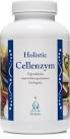 TomTom ONE Kapitel 1 Förpackningens innehåll Förpackningens innehåll a TomTom ONE A Pekskärm B Laddningsindikator C På/Av-knapp D Högtalare E Uttag för extern antenn F Minneskortsfack G USB-anslutning
TomTom ONE Kapitel 1 Förpackningens innehåll Förpackningens innehåll a TomTom ONE A Pekskärm B Laddningsindikator C På/Av-knapp D Högtalare E Uttag för extern antenn F Minneskortsfack G USB-anslutning
Kapitel 1 Innan du börjar...
 TomTom NAVIGATOR Kapitel 1 Innan du börjar... Innan du börjar... Installation Om du har köpt TomTom NAVIGATOR på ett TomTom-minneskort sätter du in minneskortet i enheten. Därefter går du till steg 4 nedan.
TomTom NAVIGATOR Kapitel 1 Innan du börjar... Innan du börjar... Installation Om du har köpt TomTom NAVIGATOR på ett TomTom-minneskort sätter du in minneskortet i enheten. Därefter går du till steg 4 nedan.
A Laddningslampa B På/Av-knapp C Pekskärm D Kontakt E Högtalare F USB-anslutning G Återställningsknapp H Minneskortsfack
 TomTom 1. Förpackningens innehåll Förpackningens innehåll a. TomTom D E AB C A Laddningslampa B På/Av-knapp C Pekskärm D Kontakt E Högtalare F USB-anslutning G Återställningsknapp H Minneskortsfack b.
TomTom 1. Förpackningens innehåll Förpackningens innehåll a. TomTom D E AB C A Laddningslampa B På/Av-knapp C Pekskärm D Kontakt E Högtalare F USB-anslutning G Återställningsknapp H Minneskortsfack b.
Din manual TOMTOM GO 930T http://sv.yourpdfguides.com/dref/2366952
 Du kan läsa rekommendationerna i instruktionsboken, den tekniska specifikationen eller installationsanvisningarna för TOMTOM GO 930T. Du hittar svar på alla dina frågor i instruktionsbok (information,
Du kan läsa rekommendationerna i instruktionsboken, den tekniska specifikationen eller installationsanvisningarna för TOMTOM GO 930T. Du hittar svar på alla dina frågor i instruktionsbok (information,
Efter att du har installerat ExyPlus Office med tillhörande kartpaket börjar du med att göra följande inställningar:
 EXYPLUS OFFICE manual Välkommen till ExyPlus Office! Efter att du har installerat ExyPlus Office med tillhörande kartpaket börjar du med att göra följande inställningar: Hämta fordon Hämta alla fordonsenheter
EXYPLUS OFFICE manual Välkommen till ExyPlus Office! Efter att du har installerat ExyPlus Office med tillhörande kartpaket börjar du med att göra följande inställningar: Hämta fordon Hämta alla fordonsenheter
FRÅN A TILL Ö LäraMera Ab / www.laramera.se och Allemansdata Ab / www.allemansdata.se FRÅN A TILL Ö
 I programmet finns 11 olika aktiviteter för att träna varje bokstav och på att känna igen ord. För varje bokstav kan olika övningsblad skrivas ut: Inledningsvis väljer du vilken bokstav du vill öva på.
I programmet finns 11 olika aktiviteter för att träna varje bokstav och på att känna igen ord. För varje bokstav kan olika övningsblad skrivas ut: Inledningsvis väljer du vilken bokstav du vill öva på.
ANVÄND NAVIGATIONEN I CAPITEX SÄLJSTÖD
 ANVÄND NAVIGATIONEN I CAPITEX SÄLJSTÖD I Navigationen hittar du genvägar till funktioner i programmet. För att utnyttja detta på bästa sätt kan du anpassa Navigationen så att det passar ditt sätt att arbeta.
ANVÄND NAVIGATIONEN I CAPITEX SÄLJSTÖD I Navigationen hittar du genvägar till funktioner i programmet. För att utnyttja detta på bästa sätt kan du anpassa Navigationen så att det passar ditt sätt att arbeta.
Design by. Manual Jossan.exe. Manual. till programmet. Jossan.exe. E-post: petter@sarkijarvi.se
 Manual till programmet 1 Inledning Programmet är döpt efter Josefine Mattsson och har utvecklats av Josefines pappa Petter Särkijärvi i Pajala. Man kan köra/styra programmet med antingen mus, tangentbord,
Manual till programmet 1 Inledning Programmet är döpt efter Josefine Mattsson och har utvecklats av Josefines pappa Petter Särkijärvi i Pajala. Man kan köra/styra programmet med antingen mus, tangentbord,
TomTom navigation module
 TomTom navigation module 1. Förpackningens innehåll Förpackningen s håll inne- TomTom navigation module Bildocka USB-kabel MyTomTom-broschyr 2 2. Viktig information Viktig information Bildocka Tryck in
TomTom navigation module 1. Förpackningens innehåll Förpackningen s håll inne- TomTom navigation module Bildocka USB-kabel MyTomTom-broschyr 2 2. Viktig information Viktig information Bildocka Tryck in
Kapitel 1 Förpackningens innehåll
 TomTom RIDER 2 Kapitel 1 Förpackningens innehåll Förpackningens innehåll a TomTom RIDER 1. Pekskärm 2. Strömbrytare på/av 3. Dockningskontakt 4. Minneskortsfack (SD-kort) 5. USB-anslutning 6. Anslutning
TomTom RIDER 2 Kapitel 1 Förpackningens innehåll Förpackningens innehåll a TomTom RIDER 1. Pekskärm 2. Strömbrytare på/av 3. Dockningskontakt 4. Minneskortsfack (SD-kort) 5. USB-anslutning 6. Anslutning
Det språk som används för knappar och menyer i din TomTom App är detsamma som det språk du valde i iphone-inställningarna.
 TomTom App 1. Komma igång Komm a igång Tryck på den här knappen på din iphone när du vill starta TomTom App. Det språk som används för knappar och menyer i din TomTom App är detsamma som det språk du valde
TomTom App 1. Komma igång Komm a igång Tryck på den här knappen på din iphone när du vill starta TomTom App. Det språk som används för knappar och menyer i din TomTom App är detsamma som det språk du valde
Menys webbaserade kurser manual för kursdeltagare. Utbildningsplattform: Fronter
 Menys webbaserade kurser manual för kursdeltagare Utbildningsplattform: Fronter Innehållsförteckning Introduktion 3 Inloggning & Lösenordsbyte 4 Idagsidan 6 Kursens rum (startsida) 7 Webblektion 8 Inlämning
Menys webbaserade kurser manual för kursdeltagare Utbildningsplattform: Fronter Innehållsförteckning Introduktion 3 Inloggning & Lösenordsbyte 4 Idagsidan 6 Kursens rum (startsida) 7 Webblektion 8 Inlämning
Logga in. Gå in på: www.t-d.se. Klicka på Logga in. Klicka på den region, kommun eller organisation där din verksamhet finns
 Registrera I TD Logga in Gå in på: www.t-d.se Klicka på Logga in. Klicka på den region, kommun eller organisation där din verksamhet finns inventerad och registrerad. Skriv in ditt användarnamn och lösenord.
Registrera I TD Logga in Gå in på: www.t-d.se Klicka på Logga in. Klicka på den region, kommun eller organisation där din verksamhet finns inventerad och registrerad. Skriv in ditt användarnamn och lösenord.
TomTom XL. EasyPort TM -hållare. Billaddare. RDS-TMC-trafikmottagare* Dokumentation. USB-kabel. * Medföljer inte alla produkter.
 TomTom XL 1. Förpackningens innehåll Förpackningens innehåll TomTom XL EasyPort TM -hållare Billaddare RDS-TMC-trafikmottagare* Dokumentation USB-kabel * Medföljer inte alla produkter. 2 2. Komma igång
TomTom XL 1. Förpackningens innehåll Förpackningens innehåll TomTom XL EasyPort TM -hållare Billaddare RDS-TMC-trafikmottagare* Dokumentation USB-kabel * Medföljer inte alla produkter. 2 2. Komma igång
Manual för BPSD registret. Version 6 / 2013 06 17
 Manual för BPSD registret Version 6 / 2013 06 17 Logga in Logga in till registret överst till höger på hemsidan. (Observera att du hittar testdatabasen längre ner på hemsidan) Fyll i ditt personliga användarnamn
Manual för BPSD registret Version 6 / 2013 06 17 Logga in Logga in till registret överst till höger på hemsidan. (Observera att du hittar testdatabasen längre ner på hemsidan) Fyll i ditt personliga användarnamn
Din manual TOMTOM RIDER 1ST EDITION
 Du kan läsa rekommendationerna i instruktionsboken, den tekniska specifikationen eller installationsanvisningarna för TOMTOM RIDER 1ST EDITION. Du hittar svar på alla dina frågor i instruktionsbok (information,
Du kan läsa rekommendationerna i instruktionsboken, den tekniska specifikationen eller installationsanvisningarna för TOMTOM RIDER 1ST EDITION. Du hittar svar på alla dina frågor i instruktionsbok (information,
Handbok Blinken. Danny Allen Översättare: Stefan Asserhäll
 Danny Allen Översättare: Stefan Asserhäll 2 Innehåll 1 Inledning 5 2 Använda Blinken 6 2.1 Starta ett spel........................................ 7 2.2 Skriva in nya högsta poäng................................
Danny Allen Översättare: Stefan Asserhäll 2 Innehåll 1 Inledning 5 2 Använda Blinken 6 2.1 Starta ett spel........................................ 7 2.2 Skriva in nya högsta poäng................................
Bruksanvisning UCR-100
 381R912-A Bruksanvisning S UCR-100 Introduktion Läs alltid noggrant igenom bruksanvisningen innan ni använder enheten för första gången. Följ alla instruktioner och varningar. Enheten får ej utsättas för
381R912-A Bruksanvisning S UCR-100 Introduktion Läs alltid noggrant igenom bruksanvisningen innan ni använder enheten för första gången. Följ alla instruktioner och varningar. Enheten får ej utsättas för
Dash and Dot. Svårighetsgraden bestämmer du själv genom att välja någon av av de 5 appar som är kopplade till Dash & Dot.
 Robotar Dash and Dot Dash & Dot är robotar som kan utföra en mängd olika saker. Alla kommandon programmeras på en läsplatta och överförs sedan till robotarna via Bluetooth. Svårighetsgraden bestämmer du
Robotar Dash and Dot Dash & Dot är robotar som kan utföra en mängd olika saker. Alla kommandon programmeras på en läsplatta och överförs sedan till robotarna via Bluetooth. Svårighetsgraden bestämmer du
Jo, Den Talande Boken har så många möjligheter inbyggda, att den kan användas från förskoleklassen och ända upp på högstadiet.
 Förord Den här webbversionen av Den Talande Boken är en vidareutveckling av det snart 20 år gamla program, som alltid varit så populärt i skolan. Och varför är det nu så? Jo, Den Talande Boken har så många
Förord Den här webbversionen av Den Talande Boken är en vidareutveckling av det snart 20 år gamla program, som alltid varit så populärt i skolan. Och varför är det nu så? Jo, Den Talande Boken har så många
Kom-igång VictorReader Stratus 4 H som taltidningsspelare
 Kom-igång VictorReader Stratus 4 H som taltidningsspelare Innehåll INNEHÅLL... 1 1 INLEDNING... 2 1.1 Hur få hjälp... 2 1.2 Hur kommer tidningarna... 2 1.3 Hur ser tidningarna ut... 2 2 LÄS EN TIDNING...
Kom-igång VictorReader Stratus 4 H som taltidningsspelare Innehåll INNEHÅLL... 1 1 INLEDNING... 2 1.1 Hur få hjälp... 2 1.2 Hur kommer tidningarna... 2 1.3 Hur ser tidningarna ut... 2 2 LÄS EN TIDNING...
Instruktioner för beställning och kontoadministration för abonnenter av inlästa läromedel
 Sidan 1 av 9 Instruktioner för beställning och kontoadministration för abonnenter av inlästa läromedel Version 2.0 Sidan 2 av 9 Innehåll Hur man beställer inlästa läromedel för abonnemangskunder... 3 Logga
Sidan 1 av 9 Instruktioner för beställning och kontoadministration för abonnenter av inlästa läromedel Version 2.0 Sidan 2 av 9 Innehåll Hur man beställer inlästa läromedel för abonnemangskunder... 3 Logga
Dina inloggningsuppgifter är samma som du använder för att logga in på skolans datorer.
 Att logga in Öppna Internet Explorer (eller någon annan webbläsare). I adressfältet skriver du www.hjarntorget.net (eller bara hjarntorget.net). Tryck sedan på Enter-tangenten. Nu öppnas Hjärntorgets inloggningssida.
Att logga in Öppna Internet Explorer (eller någon annan webbläsare). I adressfältet skriver du www.hjarntorget.net (eller bara hjarntorget.net). Tryck sedan på Enter-tangenten. Nu öppnas Hjärntorgets inloggningssida.
SOLCELLSBELYSNING. En praktisk guide. Råd & Tips SOLENERGI LADDA MED. Praktiska SÅ TAR DU BÄST HAND OM DIN SOLCELLSPRODUKT
 SOLCELLSBELYSNING En praktisk guide LADDA MED SOLENERGI Praktiska Råd & Tips SÅ TAR DU BÄST HAND OM DIN SOLCELLSPRODUKT Kom igång med 3 solenergi fördelar med Solcell Mi l jö vä n l i g t Enkelt Praktiskt
SOLCELLSBELYSNING En praktisk guide LADDA MED SOLENERGI Praktiska Råd & Tips SÅ TAR DU BÄST HAND OM DIN SOLCELLSPRODUKT Kom igång med 3 solenergi fördelar med Solcell Mi l jö vä n l i g t Enkelt Praktiskt
DATASAMORDNING NYHETERNA I CHAOS 3 2009-09-15. Utbildning Chaos/Handledning - Nyheterna i Chaos 3/2009-09-15
 DATASAMORDNING NYHETERNA I CHAOS 3 2009-09-15 2 (14) Innehåll INLEDNING 3 PRESTANDAFÖRBÄTTRINGAR I CHAOS 3 4 BAKGRUND 4 Kontroll av fönsterinställningar... 4 Vista-kompabilitet.... 4 Kompatibelt med långa
DATASAMORDNING NYHETERNA I CHAOS 3 2009-09-15 2 (14) Innehåll INLEDNING 3 PRESTANDAFÖRBÄTTRINGAR I CHAOS 3 4 BAKGRUND 4 Kontroll av fönsterinställningar... 4 Vista-kompabilitet.... 4 Kompatibelt med långa
Vad är WordPress? Medlemmar
 Vad är WordPress? WordPress är ett publiceringsverktyg som används för att kunna ändra och uppdatera innehåll på en webbplats. Varje gång ni är inloggad på er nya webbplats så använder ni er av detta verktyg,
Vad är WordPress? WordPress är ett publiceringsverktyg som används för att kunna ändra och uppdatera innehåll på en webbplats. Varje gång ni är inloggad på er nya webbplats så använder ni er av detta verktyg,
Att använda Stava Rex
 Att använda Stava Rex 1. Skriva i Word 1. Skriv av följande mening med fel och allt: Om stavningskontrollen i Word är aktiverad kommer de ord som Word uppfattar som felstavade att markeras med en röd våglinje.
Att använda Stava Rex 1. Skriva i Word 1. Skriv av följande mening med fel och allt: Om stavningskontrollen i Word är aktiverad kommer de ord som Word uppfattar som felstavade att markeras med en röd våglinje.
Fullför installation av ELIQ
 Fullför installation av ELIQ För Enova pilot skall kunna starta och för att du skall få bästa hjälp med att optimera din elförbrukning så behöver du fullföra din installation av din utrustning: ELIQ Elmätarsensor
Fullför installation av ELIQ För Enova pilot skall kunna starta och för att du skall få bästa hjälp med att optimera din elförbrukning så behöver du fullföra din installation av din utrustning: ELIQ Elmätarsensor
Kapitel 1 Förpackningens innehåll
 TomTom GO Kapitel 1 Förpackningens innehåll Förpackningens innehåll a. TomTom GO A Borttagningsknapp B Mikrofon C Laddningslampa D Strömbrytare på/av E Ljussensor F Återställningsknapp G Högtalare H Minneskortsfack*
TomTom GO Kapitel 1 Förpackningens innehåll Förpackningens innehåll a. TomTom GO A Borttagningsknapp B Mikrofon C Laddningslampa D Strömbrytare på/av E Ljussensor F Återställningsknapp G Högtalare H Minneskortsfack*
Handledning för digitala verktyg Talsyntes och rättstavningsprogram. Vital, StavaRex och SpellRight
 Handledning för digitala verktyg Talsyntes och rättstavningsprogram Vital, StavaRex och SpellRight Elevens namn:.. Skola: Datum:.. Varför behövs en handledning? Denna handledning är tänkt att användas
Handledning för digitala verktyg Talsyntes och rättstavningsprogram Vital, StavaRex och SpellRight Elevens namn:.. Skola: Datum:.. Varför behövs en handledning? Denna handledning är tänkt att användas
TG7301_7322NE(sw_sw)_QG.fm Page 1 Wednesday, April 9, 2008 11:15 AM. Klick. Använd endast den medföljande telefonsladden. DSL/ADSL-användare)
 TG7301_7322NE(sw_sw)_QG.fm Page 1 Wednesday, April 9, 2008 11:15 AM Snabbguide Anslutningar Modellnr. KX-TG7301NE/KX-TG7302NE KX-TG7303NE/KX-TG7322NE Basenhet Använd endast den medföljande telefonsladden.
TG7301_7322NE(sw_sw)_QG.fm Page 1 Wednesday, April 9, 2008 11:15 AM Snabbguide Anslutningar Modellnr. KX-TG7301NE/KX-TG7302NE KX-TG7303NE/KX-TG7322NE Basenhet Använd endast den medföljande telefonsladden.
Manual Milestone 112. Iris Hjälpmedel AB Juni 2011 Ver: 1.01
 Iris Hjälpmedel AB Innehållsförteckning Manual Milestone 112 Knappbeskrivning 3 Bild och knappbeskrivning. 3 Ovansidan 3 Övre kortsidan 3 Nederkant 3 Allmänt 4 Ladda batteriet 4 Knapplås på/av 4 Väcka/Slå
Iris Hjälpmedel AB Innehållsförteckning Manual Milestone 112 Knappbeskrivning 3 Bild och knappbeskrivning. 3 Ovansidan 3 Övre kortsidan 3 Nederkant 3 Allmänt 4 Ladda batteriet 4 Knapplås på/av 4 Väcka/Slå
Kom-igång VictorReader Stratus 4 H som taltidningsspelare Ver 131015
 Kom-igång VictorReader Stratus 4 H som taltidningsspelare Ver 131015 Innehåll 1 INLEDNING... 2 1.1 Hur få hjälp...2 1.2 Hur kommer tidningarna...2 1.3 Hur ser tidningarna ut...3 2 LÄS EN TIDNING... 4 2.1
Kom-igång VictorReader Stratus 4 H som taltidningsspelare Ver 131015 Innehåll 1 INLEDNING... 2 1.1 Hur få hjälp...2 1.2 Hur kommer tidningarna...2 1.3 Hur ser tidningarna ut...3 2 LÄS EN TIDNING... 4 2.1
Din Guide till Second Life
 Din Guide till Second Life Bild: By HVX Silverstar http://flickr.com/photos/p hotolibraries/231875957 1/ Webbgruppen, BLR, Högskolan i Borås OBS! Det KAN se lite annorlunda ut på era skärmar när ni gör
Din Guide till Second Life Bild: By HVX Silverstar http://flickr.com/photos/p hotolibraries/231875957 1/ Webbgruppen, BLR, Högskolan i Borås OBS! Det KAN se lite annorlunda ut på era skärmar när ni gör
Vi skall skriva uppsats
 Vi skall skriva uppsats E n vacker dag får du höra att du skall skriva uppsats. I den här texten får du veta vad en uppsats är, vad den skall innehålla och hur den bör se ut. En uppsats är en text som
Vi skall skriva uppsats E n vacker dag får du höra att du skall skriva uppsats. I den här texten får du veta vad en uppsats är, vad den skall innehålla och hur den bör se ut. En uppsats är en text som
Infobric Ease Snabbguide
 Den här snabbguiden ger dig en överblick över de vanligaste momenten en systemadministratör utför. Detta är ingen manual utan ska ses som en hjälpande hand till utbildade systemadministratörer. Översikt
Den här snabbguiden ger dig en överblick över de vanligaste momenten en systemadministratör utför. Detta är ingen manual utan ska ses som en hjälpande hand till utbildade systemadministratörer. Översikt
Föreningen Nordens lokala hemsidor
 Guide till Föreningen Nordens lokala hemsidor 2016-01-11 1 Innehåll Hjälpfilm... 3 Logga in... 3 Nytt inlägg... 4 Lägg till bild... 8 Lägga till bildgalleri... 11 Publicera... 13 Kalendarium... 14 Ta bort
Guide till Föreningen Nordens lokala hemsidor 2016-01-11 1 Innehåll Hjälpfilm... 3 Logga in... 3 Nytt inlägg... 4 Lägg till bild... 8 Lägga till bildgalleri... 11 Publicera... 13 Kalendarium... 14 Ta bort
Säkerhetskopiering och återställning Användarhandbok
 Säkerhetskopiering och återställning Användarhandbok Copyright 2008 Hewlett-Packard Development Company, L.P. Windows och Windows Vista är antingen varumärken eller registrerade varumärken tillhörande
Säkerhetskopiering och återställning Användarhandbok Copyright 2008 Hewlett-Packard Development Company, L.P. Windows och Windows Vista är antingen varumärken eller registrerade varumärken tillhörande
VÄRDERINGSÖVNINGAR. Vad är Svenskt?
 VÄRDERINGSÖVNINGAR Vad är Svenskt? Typ av övning: Avstamp till diskussion. Övningen belyser hur svårt det är att säga vad som är svenskt och att normen vad som anses vara svenskt ändras med tiden och utifrån
VÄRDERINGSÖVNINGAR Vad är Svenskt? Typ av övning: Avstamp till diskussion. Övningen belyser hur svårt det är att säga vad som är svenskt och att normen vad som anses vara svenskt ändras med tiden och utifrån
Administration Excelimport
 Administration Excelimport För att importera medlemmar till registret så laddar man först ner mallen för importfil, fyller i uppgifterna och laddar sedan upp filen genom att klicka på + Importera fil.
Administration Excelimport För att importera medlemmar till registret så laddar man först ner mallen för importfil, fyller i uppgifterna och laddar sedan upp filen genom att klicka på + Importera fil.
Guide till Wordpress text- och bildredskap
 Guide till Wordpress text- och bildredskap Det här är en kort användarguide som förklarar hur du lägger till, redigerar och tar bort sidor och texter från vår webbsajt med hjälp av verktyget Wordpress.
Guide till Wordpress text- och bildredskap Det här är en kort användarguide som förklarar hur du lägger till, redigerar och tar bort sidor och texter från vår webbsajt med hjälp av verktyget Wordpress.
Manual. Mini. En Joystickmus för styrning av datorer. 671216 Point-it! Mini USB. 671214 Point-it! Mini USB Kula
 Manual Mini En Joystickmus för styrning av datorer 671216 Point-it! Mini USB 671214 Point-it! Mini USB Kula Innehållsförteckning INLEDNING... 3 INSTALLATION... 3 MONTERING... 3 ANSLUTA POINT-IT! MINI TILL
Manual Mini En Joystickmus för styrning av datorer 671216 Point-it! Mini USB 671214 Point-it! Mini USB Kula Innehållsförteckning INLEDNING... 3 INSTALLATION... 3 MONTERING... 3 ANSLUTA POINT-IT! MINI TILL
Svensk Bruksanvisning
 Svensk Bruksanvisning Play / Pause knapp (PLAY / PAUSE) Uppspelning av CD skivan, spelar och pausar skivan. Stop / Off knapp (STOP) Stoppar uppspelning, raderar en programmering eller stänger av strömmen.
Svensk Bruksanvisning Play / Pause knapp (PLAY / PAUSE) Uppspelning av CD skivan, spelar och pausar skivan. Stop / Off knapp (STOP) Stoppar uppspelning, raderar en programmering eller stänger av strömmen.
Webb-bidrag. Sök bidrag på webben www.solvesborg.se. Gäller från 2015-01-01
 Sök bidrag på webben www.solvesborg.se Gäller från 2015-01-01 Innehåll Kontaktperson Fritids- och turismkontoret Sölvesborg kommun Inledning Följande bidrag går att söka på webben Logga in Dokumenthantering
Sök bidrag på webben www.solvesborg.se Gäller från 2015-01-01 Innehåll Kontaktperson Fritids- och turismkontoret Sölvesborg kommun Inledning Följande bidrag går att söka på webben Logga in Dokumenthantering
Lathund för överföring av rapporter och ljudfiler
 Lathund för överföring av rapporter och ljudfiler För handledare I den här lathunden finns detaljerade instruktioner om hur du gör för att ladda ner rapporter och ljudfiler från dina studenter. Först kommer
Lathund för överföring av rapporter och ljudfiler För handledare I den här lathunden finns detaljerade instruktioner om hur du gör för att ladda ner rapporter och ljudfiler från dina studenter. Först kommer
Vehicle Security System VSS3 - Vehicle original remote
 Vehicle Security System VSS3 - Vehicle original remote Bilens originalfjärrkontroll Inställningsguide - Swedish Bästa kund Den här guiden innehåller den information och de procedurer som krävs för att
Vehicle Security System VSS3 - Vehicle original remote Bilens originalfjärrkontroll Inställningsguide - Swedish Bästa kund Den här guiden innehåller den information och de procedurer som krävs för att
a Pekskärm b På/av-knapp c Minneskortplats (SD-kort) d USB-anslutning e Laddningskontakt f Återställningsknapp B Ett minneskort (SD-kort)
 TomTom RIDER 1. Förpackningens innehåll Förpackningens innehåll A Din TomTom RIDER 1 2 3 4 5 6 a Pekskärm b På/av-knapp c Minneskortplats (SD-kort) d USB-anslutning e Laddningskontakt f Återställningsknapp
TomTom RIDER 1. Förpackningens innehåll Förpackningens innehåll A Din TomTom RIDER 1 2 3 4 5 6 a Pekskärm b På/av-knapp c Minneskortplats (SD-kort) d USB-anslutning e Laddningskontakt f Återställningsknapp
Individuellt Mjukvaruutvecklingsprojekt
 Individuellt Mjukvaruutvecklingsprojekt RPG-spel med JavaScript Författare Robin Bertram Datum 2013 06 10 1 Abstrakt Den här rapporten är en post mortem -rapport som handlar om utvecklandet av ett RPG-spel
Individuellt Mjukvaruutvecklingsprojekt RPG-spel med JavaScript Författare Robin Bertram Datum 2013 06 10 1 Abstrakt Den här rapporten är en post mortem -rapport som handlar om utvecklandet av ett RPG-spel
TIMREDOVISNINGSSYSTEM
 TIMREDOVISNINGSSYSTEM Företagsekonomiska Institutionen Inledning med begreppsförklaring Huvudmeny Budgethantering Planering Rapportering Signering Utskrifter/Rapporter Byt lösenord Logga ut 1 Inledning
TIMREDOVISNINGSSYSTEM Företagsekonomiska Institutionen Inledning med begreppsförklaring Huvudmeny Budgethantering Planering Rapportering Signering Utskrifter/Rapporter Byt lösenord Logga ut 1 Inledning
Hur du laddar ner och installerar elevlicens
 Hur du laddar ner och installerar elevlicens vardochbildning.uppsala.se /skoldatatek 1. Information om elevlicensprogram ClaroRead Plus v5 Är en lättanvänd talsyntes där man på datorn kan få text uppläst
Hur du laddar ner och installerar elevlicens vardochbildning.uppsala.se /skoldatatek 1. Information om elevlicensprogram ClaroRead Plus v5 Är en lättanvänd talsyntes där man på datorn kan få text uppläst
Programvaruuppdateringar Användarhandbok
 Programvaruuppdateringar Användarhandbok Copyright 2007 Hewlett-Packard Development Company, L.P. Windows är ett USA-registrerat varumärke som tillhör Microsoft Corporation. Informationen häri kan ändras
Programvaruuppdateringar Användarhandbok Copyright 2007 Hewlett-Packard Development Company, L.P. Windows är ett USA-registrerat varumärke som tillhör Microsoft Corporation. Informationen häri kan ändras
Laganmälan & Laghantering
 203 Svenska Motorcykel- och Snöskoterförbundet Box 234 600 02 NORRKÖPING Tel. 0-23 0 80 www.svemo.se Laganmälan & Laghantering [En enkel guide för hur du anmäler ett lag i SVEMO TA.] Innehåll Innehåll...
203 Svenska Motorcykel- och Snöskoterförbundet Box 234 600 02 NORRKÖPING Tel. 0-23 0 80 www.svemo.se Laganmälan & Laghantering [En enkel guide för hur du anmäler ett lag i SVEMO TA.] Innehåll Innehåll...
Lathund till Annonsportalen
 Lathund till Annonsportalen * För uppdrags-/arbetsgivare * www.gu.se/samverkan/annonsportalen/ Snabbvägar: 1. Klicka på För arbetsgivare 2. Sök efter arbetsgivarens namn i sökrutan. a. Om namnet finns
Lathund till Annonsportalen * För uppdrags-/arbetsgivare * www.gu.se/samverkan/annonsportalen/ Snabbvägar: 1. Klicka på För arbetsgivare 2. Sök efter arbetsgivarens namn i sökrutan. a. Om namnet finns
Hjälp för digital röst. Mikro Værkstedet A/S
 Hjälp för digital röst Mikro Værkstedet A/S Hjälp för digital röst : Mikro Værkstedet A/S Revision 1.7,26. februar 2008 Innehållsförteckning Förord... v 1. Vilka program kan användas tillsammans med en
Hjälp för digital röst Mikro Værkstedet A/S Hjälp för digital röst : Mikro Værkstedet A/S Revision 1.7,26. februar 2008 Innehållsförteckning Förord... v 1. Vilka program kan användas tillsammans med en
Instruktion 3. Tabbar.
 Instruktion 3. Tabbar. För att göra flera tabulatorstopp bör man klicka på pilen i menyn Stycke. En dialogruta dyker upp, längst nere till höger i dialogrutan finns det en knapp med Tabbar klicka på den.
Instruktion 3. Tabbar. För att göra flera tabulatorstopp bör man klicka på pilen i menyn Stycke. En dialogruta dyker upp, längst nere till höger i dialogrutan finns det en knapp med Tabbar klicka på den.
Presentationsövningar
 Varje möte då temadialog används bör inledas med en presentationsövning. har flera syften. Både föräldrar och ledare har nytta av att gå igenom samtliga deltagares namn och dessutom få en tydlig bild av
Varje möte då temadialog används bör inledas med en presentationsövning. har flera syften. Både föräldrar och ledare har nytta av att gå igenom samtliga deltagares namn och dessutom få en tydlig bild av
Hur skapar man formula r
 Hur skapar man formula r Gamla jämfört med nya sättet Förord Att skapa olika typer av dokument är styrkan i ett ordbehandlingsprogram, såsom Microsoft Word. Dock är denna flexibilitet även till en nackdel.
Hur skapar man formula r Gamla jämfört med nya sättet Förord Att skapa olika typer av dokument är styrkan i ett ordbehandlingsprogram, såsom Microsoft Word. Dock är denna flexibilitet även till en nackdel.
Arbeta bäst där du är Dialect Unified Mi
 Arbeta bäst där du är Dialect Unified Mi [Skriv sammanfattningen av dokumentet här. Det är vanligtvis en kort sammanfattning av innehållet i dokumentet. Skriv sammanfattningen av dokumentet här. Det är
Arbeta bäst där du är Dialect Unified Mi [Skriv sammanfattningen av dokumentet här. Det är vanligtvis en kort sammanfattning av innehållet i dokumentet. Skriv sammanfattningen av dokumentet här. Det är
FORTNOX SMÅFÖRETAGENS BÄSTA VÄN. Fortnox kom igång guide Praktisk bokföring. En guide för dig som vill komma igång med bokföring i Fortnox
 Fortnox kom igång guide Praktisk bokföring En guide för dig som vill komma igång med bokföring i Fortnox Innehåll KOM IGÅNG INGÅENDE BALANSER KONTOPLAN BOKFÖRING RAPPORTER LEVERANTÖRER KUNDER KUNDFAKTURA
Fortnox kom igång guide Praktisk bokföring En guide för dig som vill komma igång med bokföring i Fortnox Innehåll KOM IGÅNG INGÅENDE BALANSER KONTOPLAN BOKFÖRING RAPPORTER LEVERANTÖRER KUNDER KUNDFAKTURA
Gruppenkät. Lycka till! Kommun: Stadsdel: (Gäller endast Göteborg)
 Gruppenkät Du har deltagit i en gruppaktivitet! Det kan ha varit en tjej- / killgrupp, ett läger eller ett internationellt ungdomsutbyte. Eller så har ni kanske ordnat ett musikarrangemang, skött ett café,
Gruppenkät Du har deltagit i en gruppaktivitet! Det kan ha varit en tjej- / killgrupp, ett läger eller ett internationellt ungdomsutbyte. Eller så har ni kanske ordnat ett musikarrangemang, skött ett café,
Hur du presenterar och marknadsför dig under själva intervjun är avgörande för att du ska bli en intressant kandidat.
 I N T E R V J U G U I D E Hur du presenterar och marknadsför dig under själva intervjun är avgörande för att du ska bli en intressant kandidat. Syftet med den här guiden är att ge dig de bästa råden så
I N T E R V J U G U I D E Hur du presenterar och marknadsför dig under själva intervjun är avgörande för att du ska bli en intressant kandidat. Syftet med den här guiden är att ge dig de bästa råden så
Webbapp Användarmanual 1.0
 Webbapp Användarmanual 1.0 Fokus på tillgänglighet Med webbappen kan alla få enkel tillgång till en bildtelefon för att ringa till teckenspråkstolk i tjänsten Bildtelefoni.net. Där kan du få ett samtal
Webbapp Användarmanual 1.0 Fokus på tillgänglighet Med webbappen kan alla få enkel tillgång till en bildtelefon för att ringa till teckenspråkstolk i tjänsten Bildtelefoni.net. Där kan du få ett samtal
GRUNDERNA I SJÄLVLEDARSKAP
 Bli ditt bästa jag GRUNDERNA I SJÄLVLEDARSKAP ANDREAS ODHAGE Innehåll Bli ditt bästa jag 5 Reflektera mera 9 Varför ska jag reflektera? 10 Meditation gör dig fokuserad 14 Balans i livet 17 Vad gör du egentligen?
Bli ditt bästa jag GRUNDERNA I SJÄLVLEDARSKAP ANDREAS ODHAGE Innehåll Bli ditt bästa jag 5 Reflektera mera 9 Varför ska jag reflektera? 10 Meditation gör dig fokuserad 14 Balans i livet 17 Vad gör du egentligen?
Datorövning 2 Statistik med Excel (Office 2007, svenska)
 Datorövning 2 Statistik med Excel (Office 2007, svenska) Denna datorövning fokuserar på att upptäcka samband mellan två variabler. Det görs genom att rita spridningsdiagram och beräkna korrelationskoefficienter
Datorövning 2 Statistik med Excel (Office 2007, svenska) Denna datorövning fokuserar på att upptäcka samband mellan två variabler. Det görs genom att rita spridningsdiagram och beräkna korrelationskoefficienter
Säkerhetskopiering och återställning Användarhandbok
 Säkerhetskopiering och återställning Användarhandbok Copyright 2009 Hewlett-Packard Development Company, L.P. Windows är ett USA-registrerat varumärke som tillhör Microsoft Corporation. Informationen häri
Säkerhetskopiering och återställning Användarhandbok Copyright 2009 Hewlett-Packard Development Company, L.P. Windows är ett USA-registrerat varumärke som tillhör Microsoft Corporation. Informationen häri
ELEV- HANDLEDNING (Ansökan via webben) www.orebro.se/gymnasieantagningen
 ELEV- HANDLEDNING (Ansökan via webben) www.orebro.se/gymnasieantagningen Gymnasieantagningen i Örebro län På Gymnasieantagningens hemsida www.orebro.se/gymnasieantagningen hittar du information om vad
ELEV- HANDLEDNING (Ansökan via webben) www.orebro.se/gymnasieantagningen Gymnasieantagningen i Örebro län På Gymnasieantagningens hemsida www.orebro.se/gymnasieantagningen hittar du information om vad
Manual för Min sida 1/9. 2011-05-26 rev 2011-09-02
 1/9 2011-05-26 rev 2011-09-02 Manual för Min sida Introduktion... 2 Hur länge finns Min sida kvar?... 2 Vad kan jag publicera på Min sida?... 2 Inloggning... 2 Redigera personliga uppgifter... 3 Redigera
1/9 2011-05-26 rev 2011-09-02 Manual för Min sida Introduktion... 2 Hur länge finns Min sida kvar?... 2 Vad kan jag publicera på Min sida?... 2 Inloggning... 2 Redigera personliga uppgifter... 3 Redigera
Förpackningens innehåll a Din TomTom ONE XL HDT D E F G H
 TomTom ONE XL HDT 1. Förpackningens innehåll Förpackningens innehåll a Din TomTom ONE XL HDT A B C D E F G H A Laddningslampa B Pekskärm C På/av-knapp D Högtalare E Uttag för extern antenn F USB-anslutning
TomTom ONE XL HDT 1. Förpackningens innehåll Förpackningens innehåll a Din TomTom ONE XL HDT A B C D E F G H A Laddningslampa B Pekskärm C På/av-knapp D Högtalare E Uttag för extern antenn F USB-anslutning
A På/av-knapp B Mikrofon C Högtalare D Minneskortplats (mikro-sd-kort) c Dokumentation
 Blue&Me-TomTom 1. Förpackningens innehåll Förpackningens innehåll a Blue&Me-TomTom A C B A På/av-knapp B Mikrofon C Högtalare D Minneskortplats (mikro-sd-kort) D b USB-kabel c Dokumentation d Dash Dock
Blue&Me-TomTom 1. Förpackningens innehåll Förpackningens innehåll a Blue&Me-TomTom A C B A På/av-knapp B Mikrofon C Högtalare D Minneskortplats (mikro-sd-kort) D b USB-kabel c Dokumentation d Dash Dock
Kom igång med RIB Karta 1
 RIB Programpaket Sidan 1 av 12 Kom igång med RIB Karta 1 Introduktion... 1 Installation... 2 Introduktion till verktygsfält... 4 Rita på kartan... 5 Visa olika kartvyer... 6 LUPP och RIB Karta... 7 Spridning
RIB Programpaket Sidan 1 av 12 Kom igång med RIB Karta 1 Introduktion... 1 Installation... 2 Introduktion till verktygsfält... 4 Rita på kartan... 5 Visa olika kartvyer... 6 LUPP och RIB Karta... 7 Spridning
Vehicle Security System VSS3 - Alarm system remote
 Vehicle Security System VSS3 - Alarm system remote Larmsystemets fjärrkontroll Inställningsguide - Swedish Bästa kund Den här guiden innehåller den information och de procedurer som krävs för att aktivera
Vehicle Security System VSS3 - Alarm system remote Larmsystemets fjärrkontroll Inställningsguide - Swedish Bästa kund Den här guiden innehåller den information och de procedurer som krävs för att aktivera
Visma Proceedo. Att attestera - Manual. Version 1.4. Version 1.4 / 160212
 Visma Proceedo Att attestera - Manual Version 1.4 1 Innehåll Version 1.4... 1 INNEHÅLL... 2 1) ALLMÄNT OM ATTESTERING/GODKÄNNANDE... 3 2) ATTESTNIVÅER OCH DELEGERING... 4 3) ESKALERING... 5 3.1 Egna beställningar...
Visma Proceedo Att attestera - Manual Version 1.4 1 Innehåll Version 1.4... 1 INNEHÅLL... 2 1) ALLMÄNT OM ATTESTERING/GODKÄNNANDE... 3 2) ATTESTNIVÅER OCH DELEGERING... 4 3) ESKALERING... 5 3.1 Egna beställningar...
ANVÄNDARHANDLEDNING FÖR
 ANVÄNDARHANDLEDNING FÖR TILLSÄTTARE/LAGLEDARE OCH DOMARE Cleverservice ett smart sätt att hantera matcher, domartillsättningar, samt utbetalningar av arvoden 2015 ANVÄNDARHANDLEDNING - CLEVERSERVICE Cleverservice
ANVÄNDARHANDLEDNING FÖR TILLSÄTTARE/LAGLEDARE OCH DOMARE Cleverservice ett smart sätt att hantera matcher, domartillsättningar, samt utbetalningar av arvoden 2015 ANVÄNDARHANDLEDNING - CLEVERSERVICE Cleverservice
A Laddningslampa B På/av-knapp C Pekskärm D Kontakt E Högtalare F USB-anslutning G Återställningsknapp H Minneskortsplats. c USB-kabel.
 TomTom Eclipse 1. Förpackningens innehåll Förpackningens innehåll a Din TomTom D E AB C F G H A Laddningslampa B På/av-knapp C Pekskärm D Kontakt E Högtalare F USB-anslutning G Återställningsknapp H Minneskortsplats
TomTom Eclipse 1. Förpackningens innehåll Förpackningens innehåll a Din TomTom D E AB C F G H A Laddningslampa B På/av-knapp C Pekskärm D Kontakt E Högtalare F USB-anslutning G Återställningsknapp H Minneskortsplats
Utveckla arbetsmiljö och verksamhet genom samverkan
 DEL 1: Utveckla arbetsmiljö och verksamhet genom samverkan Modulen inleds med det övergripande målet för modul 6 och en innehållsförteckning över utbildningens olika delar. Börja med att sätta ramarna
DEL 1: Utveckla arbetsmiljö och verksamhet genom samverkan Modulen inleds med det övergripande målet för modul 6 och en innehållsförteckning över utbildningens olika delar. Börja med att sätta ramarna
Foto för Windows 10. för seniorer
 Foto för Windows 10 för seniorer Du kan lägga till foton i Fotogalleriet genom att importera dem från en CD, DVD, kamera, telefon eller en annan enhet. Importerade foton lagras som standard i mappen Mina
Foto för Windows 10 för seniorer Du kan lägga till foton i Fotogalleriet genom att importera dem från en CD, DVD, kamera, telefon eller en annan enhet. Importerade foton lagras som standard i mappen Mina
Konsult- och servicekontoret Ekonomi & Finans Användarmanual Economa Faktura
 1(16) Användarmanual Economa Faktura Fakturan scannas och tolkas i Economa faktura Fakturan skickas elektroniskt till 1:a mottagaren som granskar och ev. konterar. Fakturan skickas sedan vidare till ev.
1(16) Användarmanual Economa Faktura Fakturan scannas och tolkas i Economa faktura Fakturan skickas elektroniskt till 1:a mottagaren som granskar och ev. konterar. Fakturan skickas sedan vidare till ev.
Anna Kinberg Batra Inledningsanförande 15 oktober 2015
 Anna Kinberg Batra Inledningsanförande 15 oktober 2015 Det talade ordet gäller Det är höst i ett Sverige som börjar tvivla på framtiden. Ett växande utanförskap där en av sju fastnar utanför arbetsmarknaden.
Anna Kinberg Batra Inledningsanförande 15 oktober 2015 Det talade ordet gäller Det är höst i ett Sverige som börjar tvivla på framtiden. Ett växande utanförskap där en av sju fastnar utanför arbetsmarknaden.
Manual Ledningskollen i mobilen
 Manual Ledningskollen i mobilen 1. Innehåll 1. Innehåll 2. Introduktion 3. Inkluderade funktioner 4. Manualens upplägg 5. Kortversion av manualen 5.1. Registrera (skapa) konto 5.2. Skapa ärende 5.3. Hantera,
Manual Ledningskollen i mobilen 1. Innehåll 1. Innehåll 2. Introduktion 3. Inkluderade funktioner 4. Manualens upplägg 5. Kortversion av manualen 5.1. Registrera (skapa) konto 5.2. Skapa ärende 5.3. Hantera,
TomTom ONE. EasyPort TM -hållare. Billaddare. RDS-TMC-trafikmottagare* Dokumentation. USB-kabel. * Medföljer inte alla produkter.
 TomTom ONE 1. Förpackningens innehåll Förpackningens innehåll TomTom ONE EasyPort TM -hållare Billaddare RDS-TMC-trafikmottagare* Dokumentation USB-kabel * Medföljer inte alla produkter. 2 2. Komma igång
TomTom ONE 1. Förpackningens innehåll Förpackningens innehåll TomTom ONE EasyPort TM -hållare Billaddare RDS-TMC-trafikmottagare* Dokumentation USB-kabel * Medföljer inte alla produkter. 2 2. Komma igång
BLUSTAR WEB DATOR Röstbrevlåda och aktiviteter på anknytningar för anställda på KI med KI ID, från en dator.
 2016 BLUSTAR WEB DATOR Röstbrevlåda och aktiviteter på anknytningar för anställda på KI med KI ID, från en dator. Innehåll Beskrivning... 2 Vad är Blustar Web?... 2 Logga in på Blustar Web... 2 Logga in...
2016 BLUSTAR WEB DATOR Röstbrevlåda och aktiviteter på anknytningar för anställda på KI med KI ID, från en dator. Innehåll Beskrivning... 2 Vad är Blustar Web?... 2 Logga in på Blustar Web... 2 Logga in...
Uppgraderingsinstruktion för DMTECH tablets METOD 1. (update.img metoden)
 Uppgraderingsinstruktion för DMTECH tablets METOD 1 (update.img metoden) Gå in på www.netlogic.se och klicka på androidprodukter Klicka på Tablet Surfplattor och välj din storlek och modellnummer Klicka
Uppgraderingsinstruktion för DMTECH tablets METOD 1 (update.img metoden) Gå in på www.netlogic.se och klicka på androidprodukter Klicka på Tablet Surfplattor och välj din storlek och modellnummer Klicka
Partnerskapsförord. giftorättsgods görs till enskild egendom 1, 2. Parter 3. Partnerskapsförordets innehåll: 4
 Partnerskapsförord giftorättsgods görs till enskild egendom 1, 2 Parter 3 Namn Telefon Adress Namn Telefon Adress Partnerskapsförordets innehåll: 4 Vi skall ingå registrerat partnerskap har ingått registrerat
Partnerskapsförord giftorättsgods görs till enskild egendom 1, 2 Parter 3 Namn Telefon Adress Namn Telefon Adress Partnerskapsförordets innehåll: 4 Vi skall ingå registrerat partnerskap har ingått registrerat
TomTom Urban Rider TomTom Rider Pro
 TomTom Urban Rider TomTom Rider Pro 1. Förpackningens innehåll Förpackningen s håll inne- A TomTom RIDER 1 2 3 4 1. Pekskärm 2. På/av-knapp 3. Laddningslampa 4. USB-anslutning B Hållare C RAM Mount -monteringssats
TomTom Urban Rider TomTom Rider Pro 1. Förpackningens innehåll Förpackningen s håll inne- A TomTom RIDER 1 2 3 4 1. Pekskärm 2. På/av-knapp 3. Laddningslampa 4. USB-anslutning B Hållare C RAM Mount -monteringssats
Guide för Brother ScanViewer för ios/os X
 Guide för Brother ScanViewer för ios/os X Version 0 SWE Definitioner av anmärkningar Nedanstående typ av anmärkning används i den här bruksanvisningen: OBS Obs-anmärkningarna ger dig information om hur
Guide för Brother ScanViewer för ios/os X Version 0 SWE Definitioner av anmärkningar Nedanstående typ av anmärkning används i den här bruksanvisningen: OBS Obs-anmärkningarna ger dig information om hur
GPS NAVIGATION SYSTEM QUICK START USER MANUAL
 GPS NAVIGATION SYSTEM QUICK START USER MANUAL SWEDISH Komma igång När du använder navigationsprogramvaran första gången kommer en startinställningsprocess att startas automatiskt. Gör så här: Välj programspråk.
GPS NAVIGATION SYSTEM QUICK START USER MANUAL SWEDISH Komma igång När du använder navigationsprogramvaran första gången kommer en startinställningsprocess att startas automatiskt. Gör så här: Välj programspråk.
Skriva B gammalt nationellt prov
 Skriva B gammalt nationellt prov Skriva B.wma Då fortsätter vi skrivträningen. Detta avsnitt handlar om att anpassa sin text till en särskild situation, en speciell texttyp och särskilda läsare. Nu ska
Skriva B gammalt nationellt prov Skriva B.wma Då fortsätter vi skrivträningen. Detta avsnitt handlar om att anpassa sin text till en särskild situation, en speciell texttyp och särskilda läsare. Nu ska
A Laddningslampa B På/av-knapp C Pekskärm D Kontakt E Högtalare F USB-anslutning G Återställningsknapp H Minneskortsplats. c USB-kabel.
 TomTom Daihatsu 1. Förpackningens innehåll Förpackningens innehåll a Din TomTom D E AB C F G H A Laddningslampa B På/av-knapp C Pekskärm D Kontakt E Högtalare F USB-anslutning G Återställningsknapp H Minneskortsplats
TomTom Daihatsu 1. Förpackningens innehåll Förpackningens innehåll a Din TomTom D E AB C F G H A Laddningslampa B På/av-knapp C Pekskärm D Kontakt E Högtalare F USB-anslutning G Återställningsknapp H Minneskortsplats
Mazda Navigation System NB1
 Mazda Navigation System NB1 Innehåll Viktig information 6 Slå på och stänga av... 6 Inställningar... 6 GPS-mottagning... 6 Enheten startas inte... 6 Ta hand om din enhet... 6 Minneskortet 8 Om ditt minneskort...
Mazda Navigation System NB1 Innehåll Viktig information 6 Slå på och stänga av... 6 Inställningar... 6 GPS-mottagning... 6 Enheten startas inte... 6 Ta hand om din enhet... 6 Minneskortet 8 Om ditt minneskort...
ROVBASE. Logga in och anpassa Rovbase. Version 1.0 2012-12-04
 ROVBASE Manual Logga in och anpassa Rovbase Version 1.0 2012-12-04 Innehåll Förord 3 Inloggning 4 Översikt meny och startflik 9 Ändra lösenord, kontaktuppgifter och 11 personliga inställningar Support
ROVBASE Manual Logga in och anpassa Rovbase Version 1.0 2012-12-04 Innehåll Förord 3 Inloggning 4 Översikt meny och startflik 9 Ändra lösenord, kontaktuppgifter och 11 personliga inställningar Support
VoteIT Documentation. Utgåva 0.1. VoteIT and contributors
 VoteIT Documentation Utgåva 0.1 VoteIT and contributors May 28, 2016 Innehåll 1 Lathund för moderatorer 3 2 Ordlista 9 i ii Varning: Dokumentationen är under uppbyggnad Innehåll: Innehåll 1 2 Innehåll
VoteIT Documentation Utgåva 0.1 VoteIT and contributors May 28, 2016 Innehåll 1 Lathund för moderatorer 3 2 Ordlista 9 i ii Varning: Dokumentationen är under uppbyggnad Innehåll: Innehåll 1 2 Innehåll
Koncept Katalog 2009
 Koncept Katalog 2009 Pro-Safe Security Pro-Safe Security System Sweden AB är företaget som ger dig som kund möjlighet att exponera stöldbegärliga varor på ett öppet och säljfrämjande sätt, samtidigt som
Koncept Katalog 2009 Pro-Safe Security Pro-Safe Security System Sweden AB är företaget som ger dig som kund möjlighet att exponera stöldbegärliga varor på ett öppet och säljfrämjande sätt, samtidigt som
Manual Gamla Akka-plattan
 Manual Gamla Akka-plattan Manual för Akkaplattan Figur 1 1. 1. Uttag för laddare. Akkaplattan bör stå på laddning när den inte används men inte under för långa perioder dvs. flera veckor i sträck. Figur
Manual Gamla Akka-plattan Manual för Akkaplattan Figur 1 1. 1. Uttag för laddare. Akkaplattan bör stå på laddning när den inte används men inte under för långa perioder dvs. flera veckor i sträck. Figur
OPTIMIZING THE LINE. CAB Group AB Stortorget 11, SE-702 11 Örebro, Sweden Phone: +46 19 15 86 00
 Innehåll CABAS och maskinskador... 2 Nyheter... 2 Nya funktioner, som kostar att använda... 2 Instruktion, steg för steg... 4 Ny kalkyl... 4 Välj modell... 4 Fliken: Ägare/Fordon... 5 Fliken Skada... 5
Innehåll CABAS och maskinskador... 2 Nyheter... 2 Nya funktioner, som kostar att använda... 2 Instruktion, steg för steg... 4 Ny kalkyl... 4 Välj modell... 4 Fliken: Ägare/Fordon... 5 Fliken Skada... 5
Medioteket. Introduktion till sli.se/medioteket för lärare
 Medioteket Introduktion till sli.se/medioteket för lärare Innehåll 4 Konto Redan medlem Bli medlem 5 Söka Produktsök Filter (Nyhet!) Boxar (Nyhet!) Samsök (Nyhet!) 6 Strömma media 7 Boka media och förlänga
Medioteket Introduktion till sli.se/medioteket för lärare Innehåll 4 Konto Redan medlem Bli medlem 5 Söka Produktsök Filter (Nyhet!) Boxar (Nyhet!) Samsök (Nyhet!) 6 Strömma media 7 Boka media och förlänga
Montering av antenn Leica GeoPro Antenna 78531.
 Montering och anvisningar se även den Engelska manualen i USB minnet filen User Manual Ti5 V100R002 E01 Som passar ihop med Version 1.1.3 av Hexagon Ti5 Montering av antenn Leica GeoPro Antenna 78531.
Montering och anvisningar se även den Engelska manualen i USB minnet filen User Manual Ti5 V100R002 E01 Som passar ihop med Version 1.1.3 av Hexagon Ti5 Montering av antenn Leica GeoPro Antenna 78531.
Tele2 Växel Snom 710. Inkoppling, inställningar & vanliga frågor
 Tele2 Växel Snom 710 Inkoppling, inställningar & vanliga frågor Inkoppling av din telefon När du packat upp din telefon från Tele2 så gör du som följer för att ansluta din telefon till Tele2Växel; - 5V
Tele2 Växel Snom 710 Inkoppling, inställningar & vanliga frågor Inkoppling av din telefon När du packat upp din telefon från Tele2 så gör du som följer för att ansluta din telefon till Tele2Växel; - 5V
